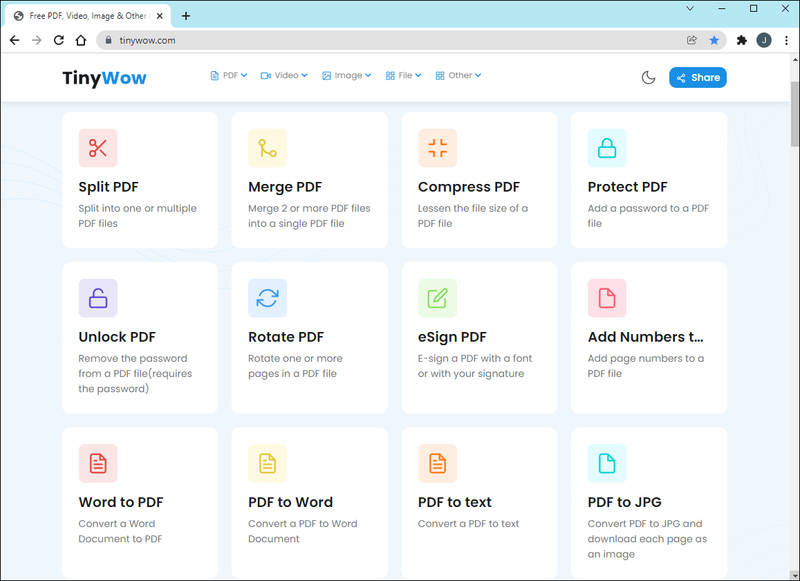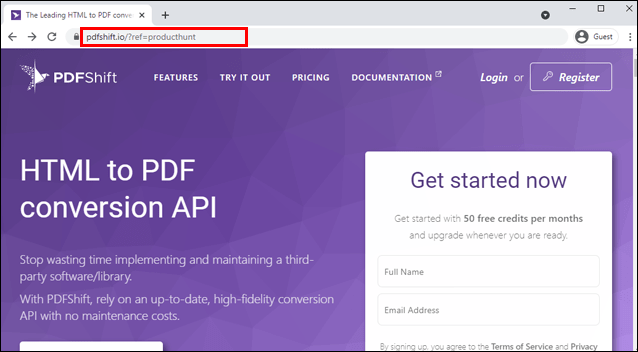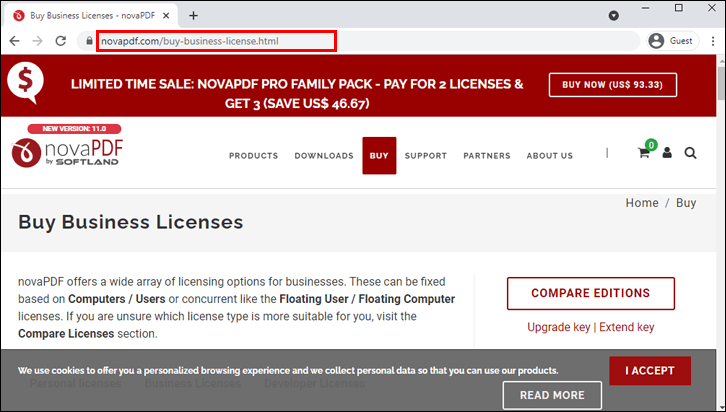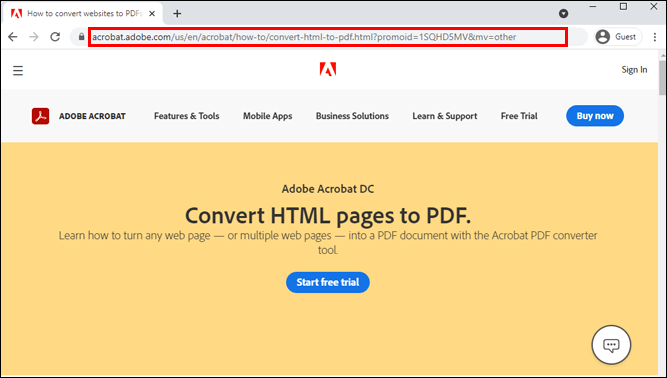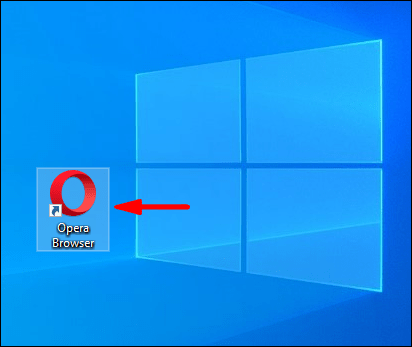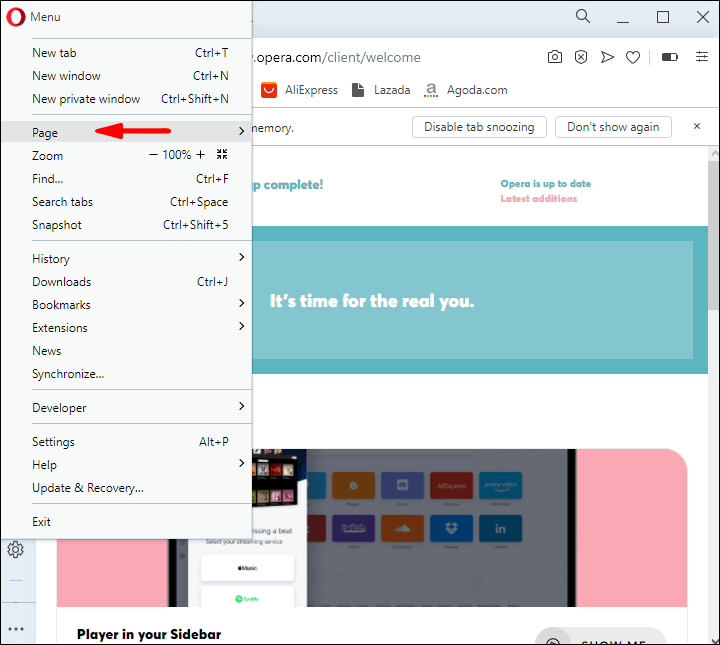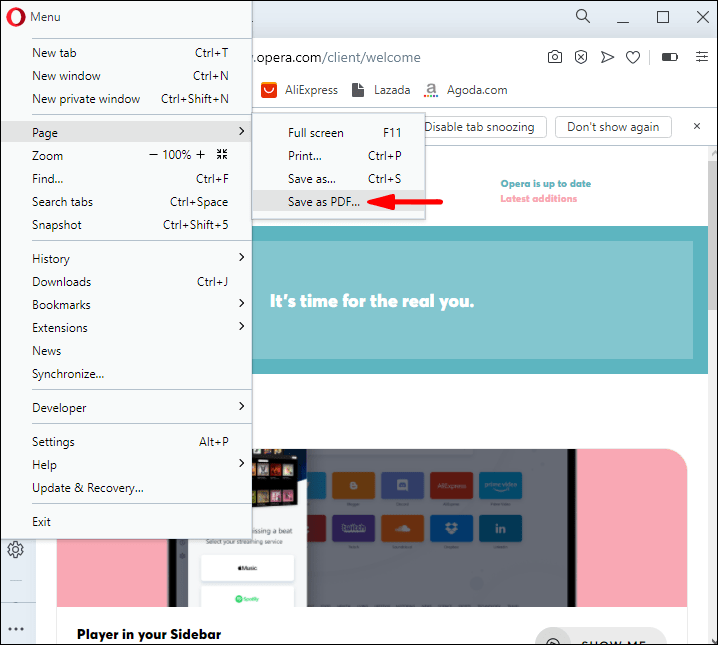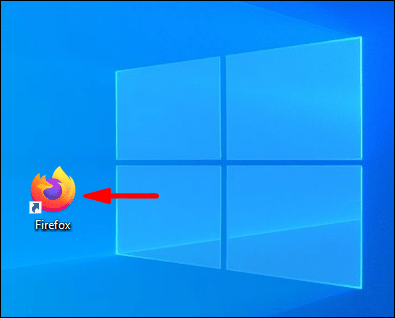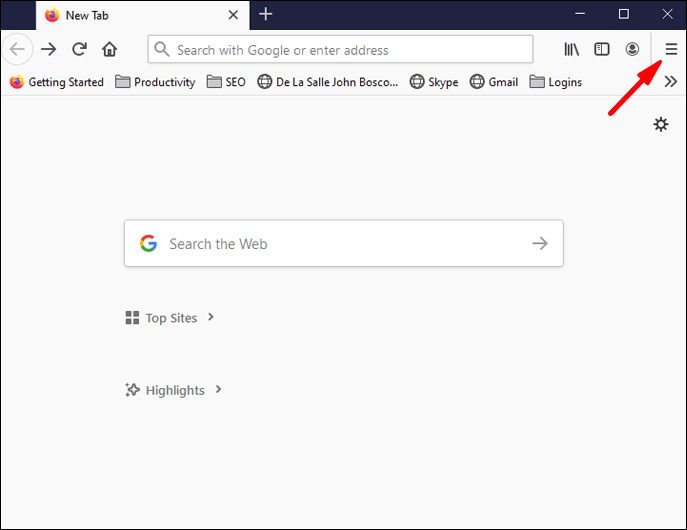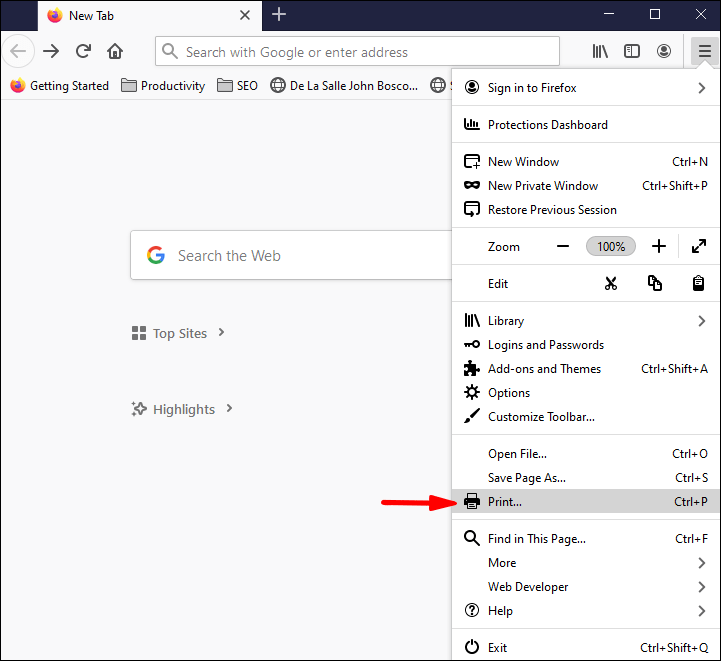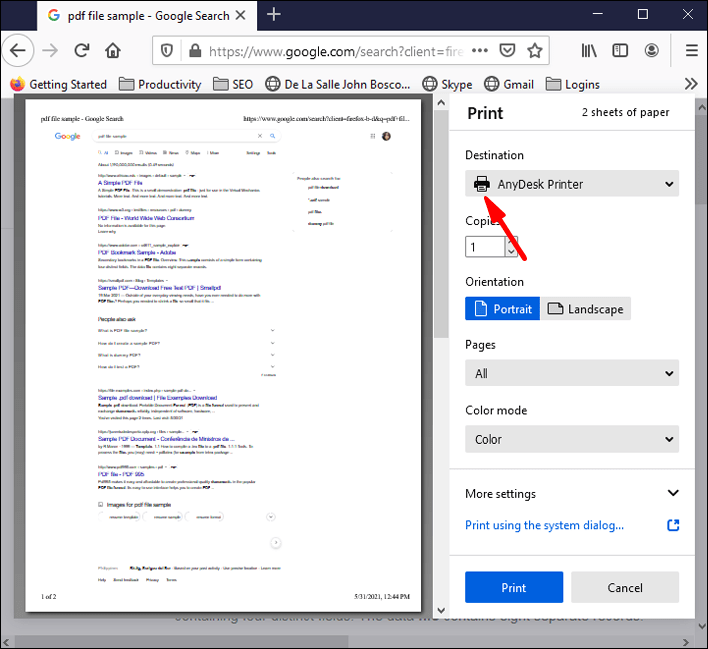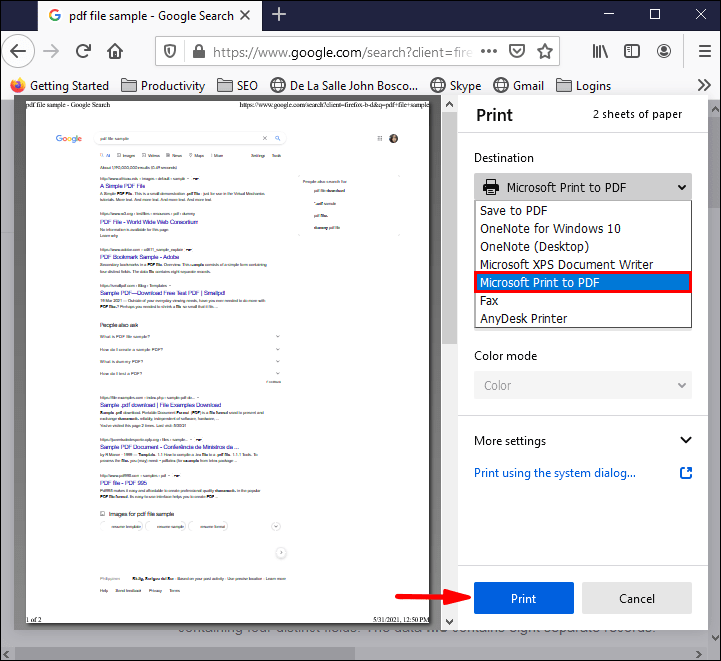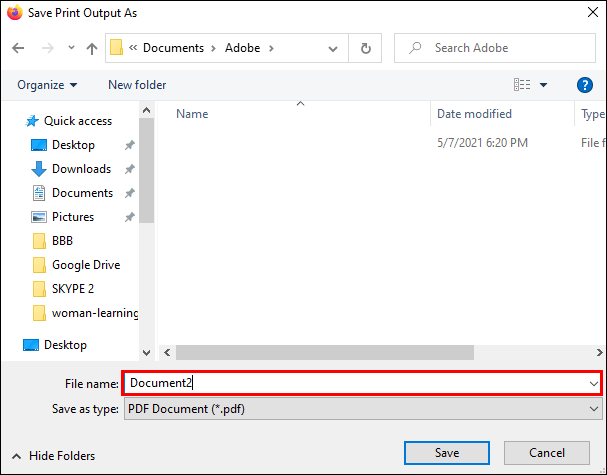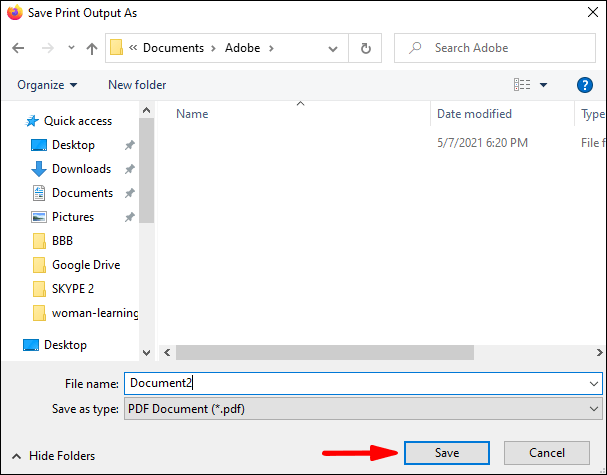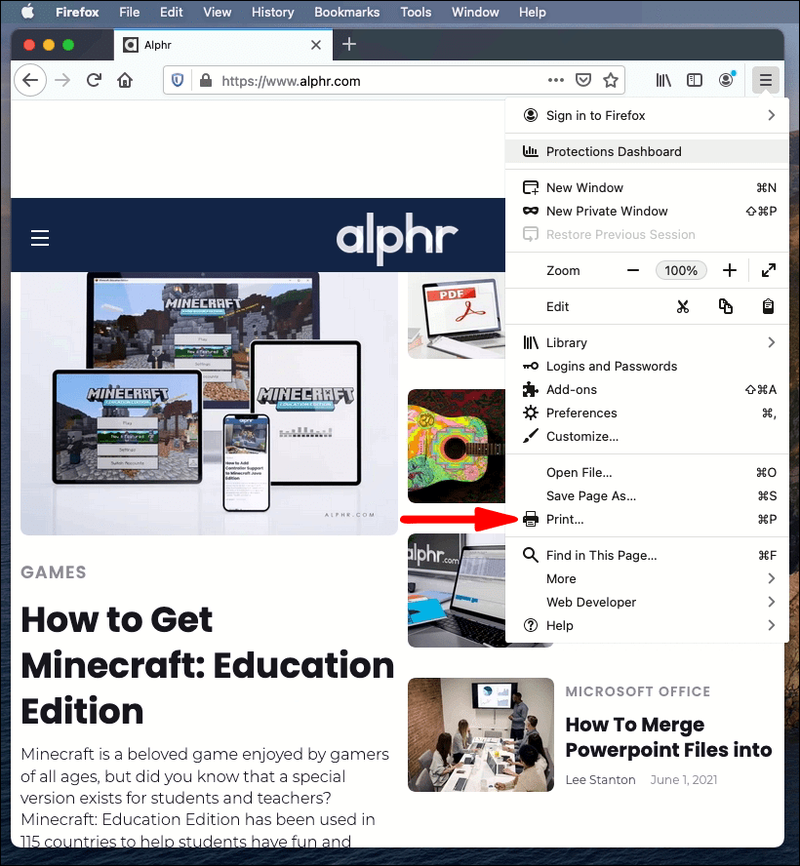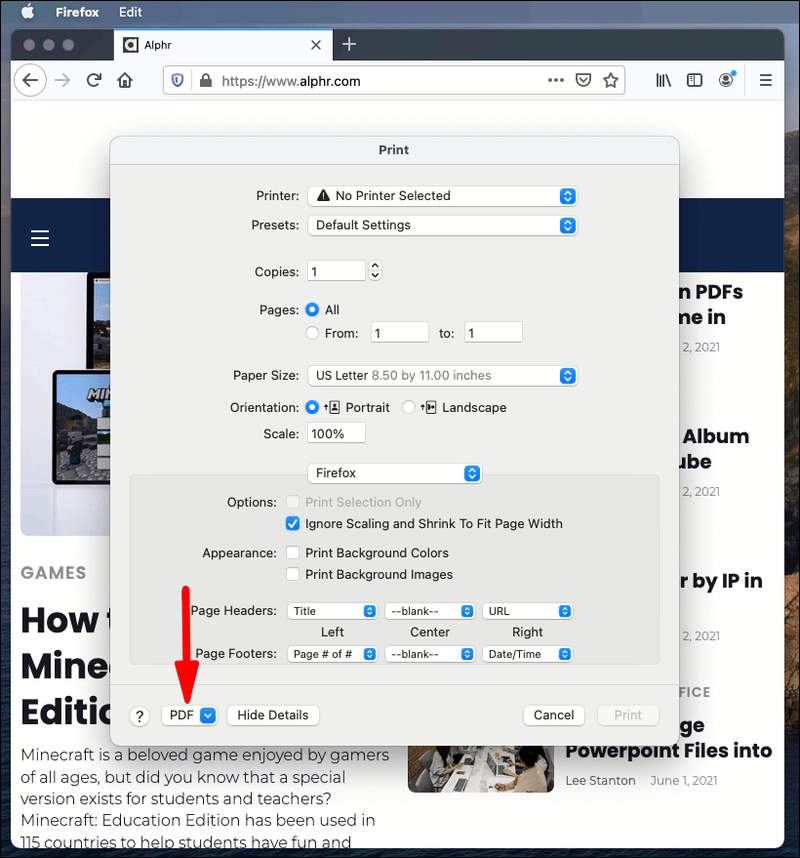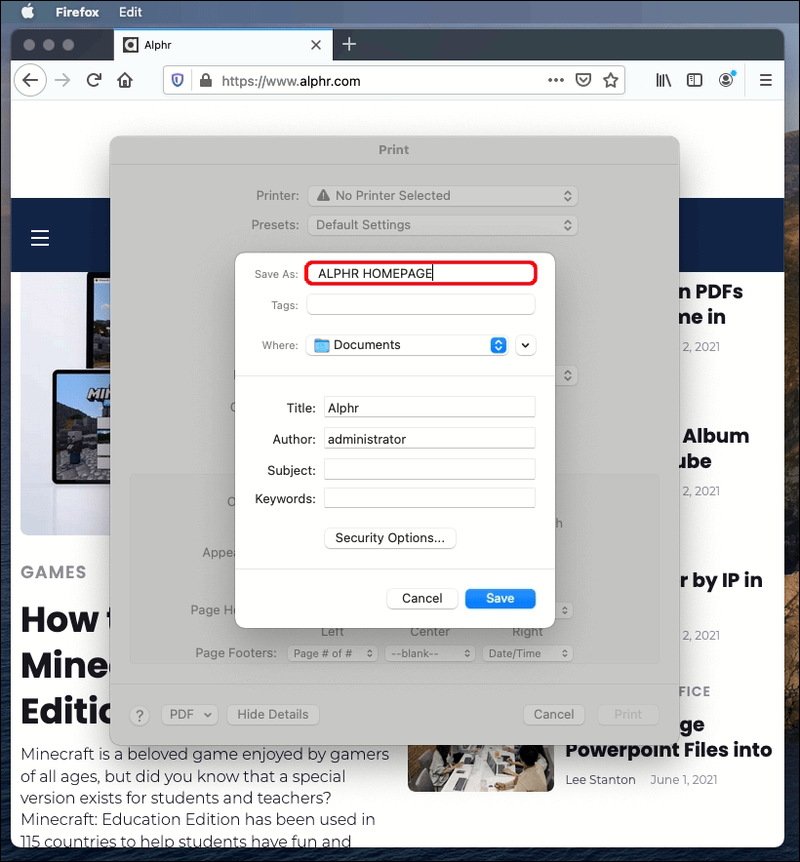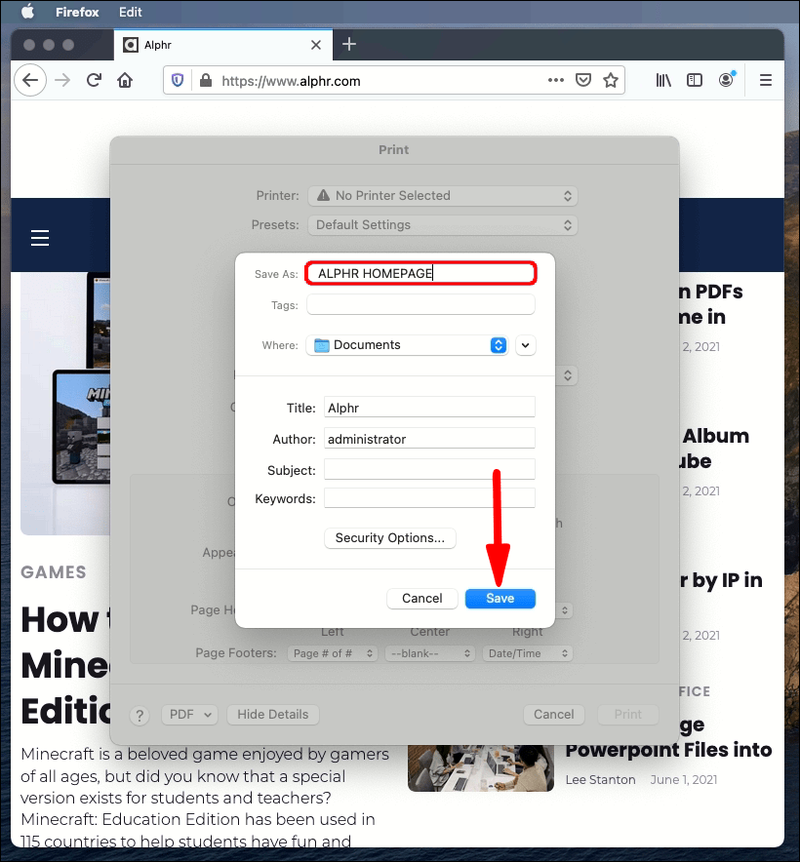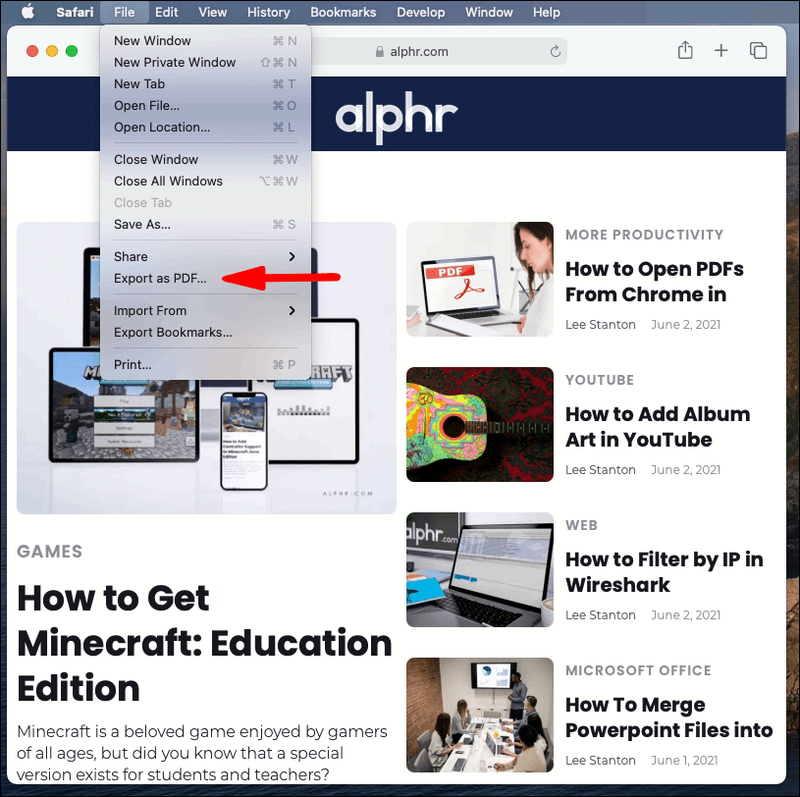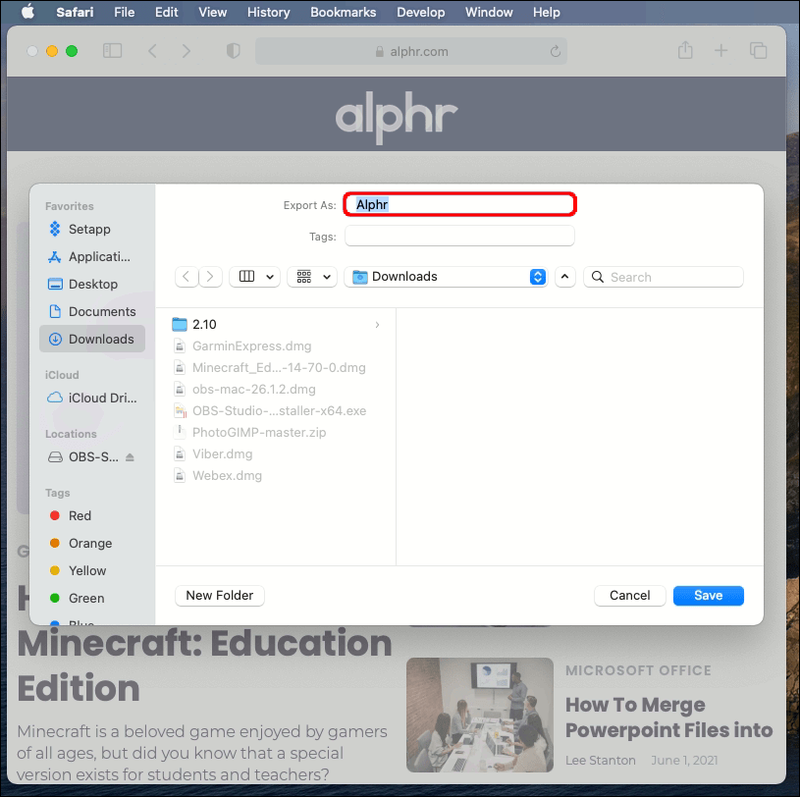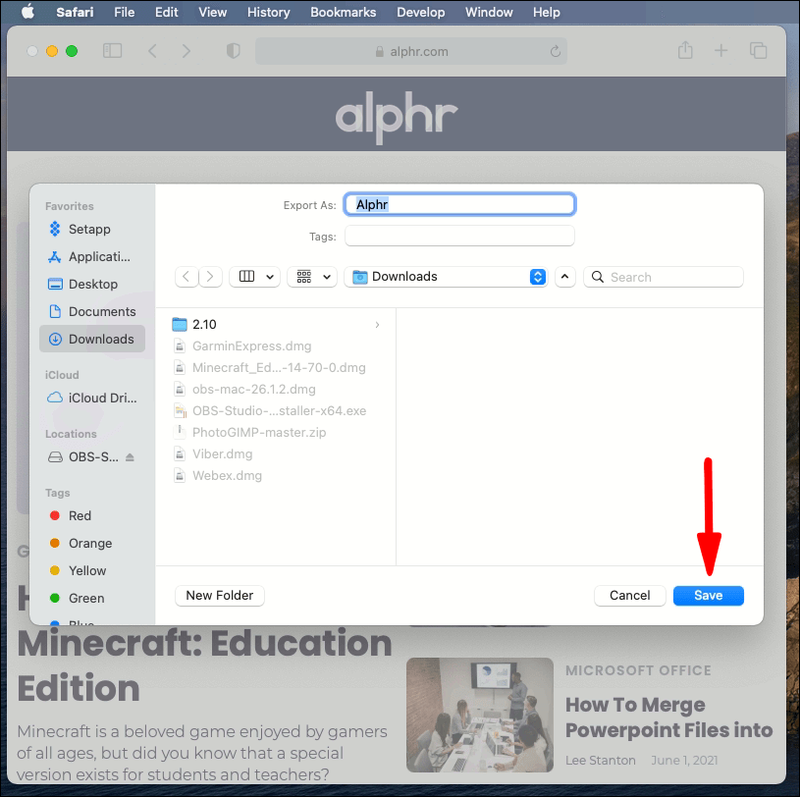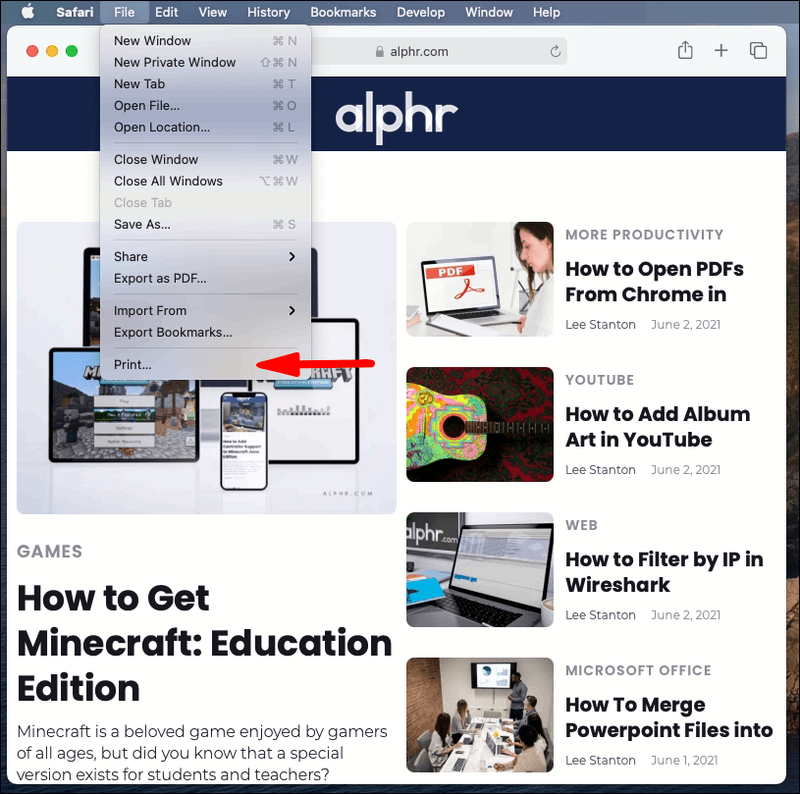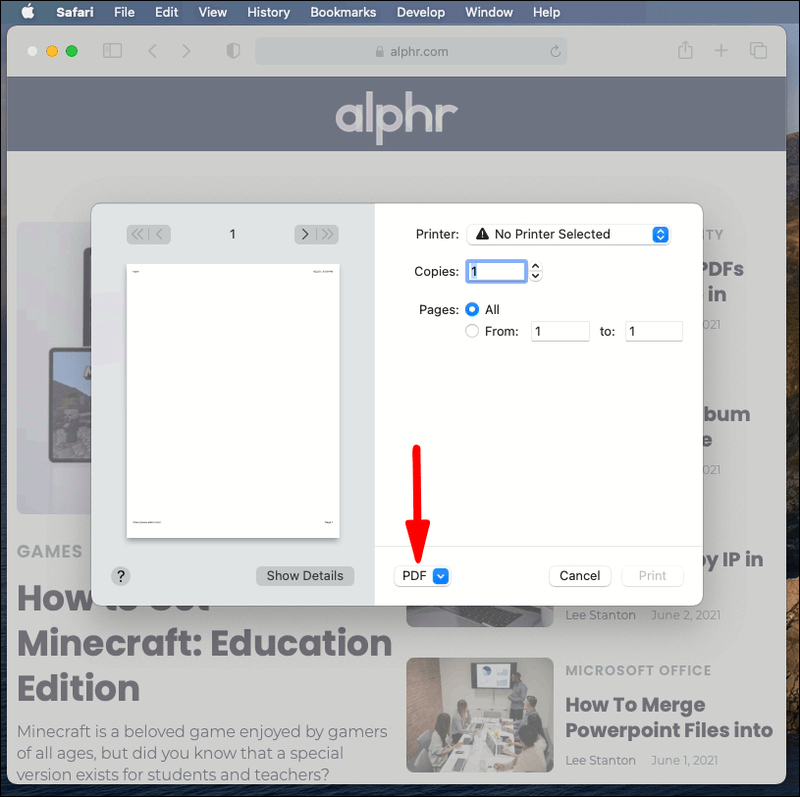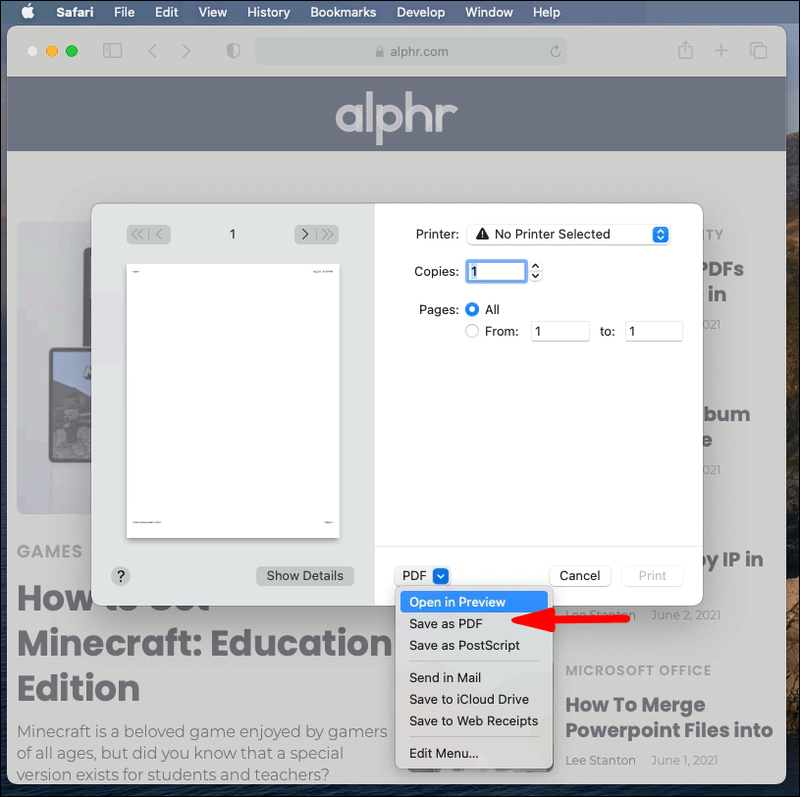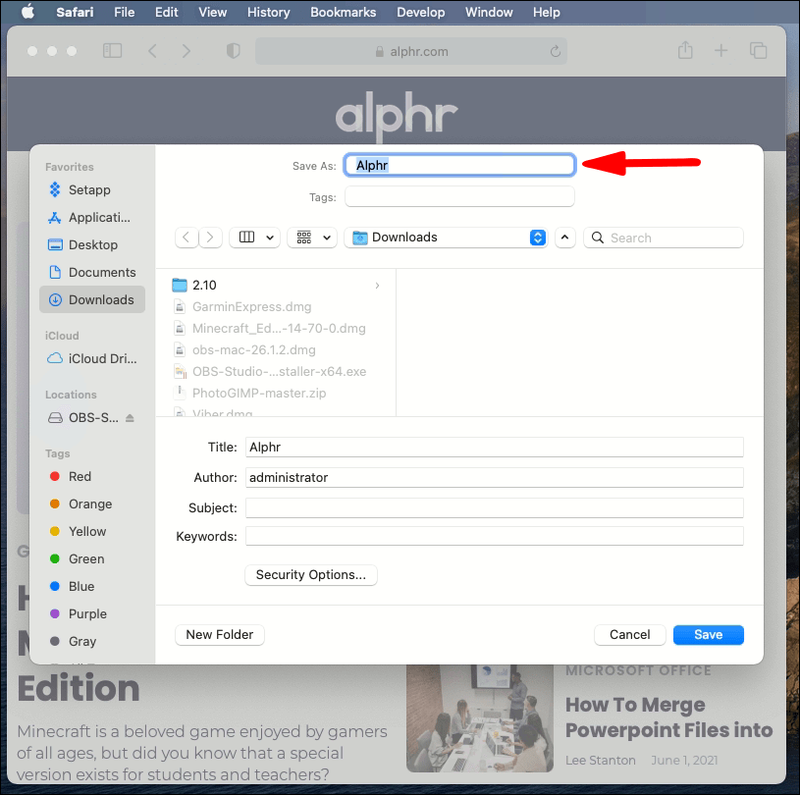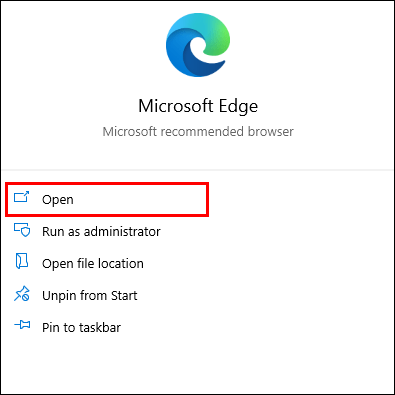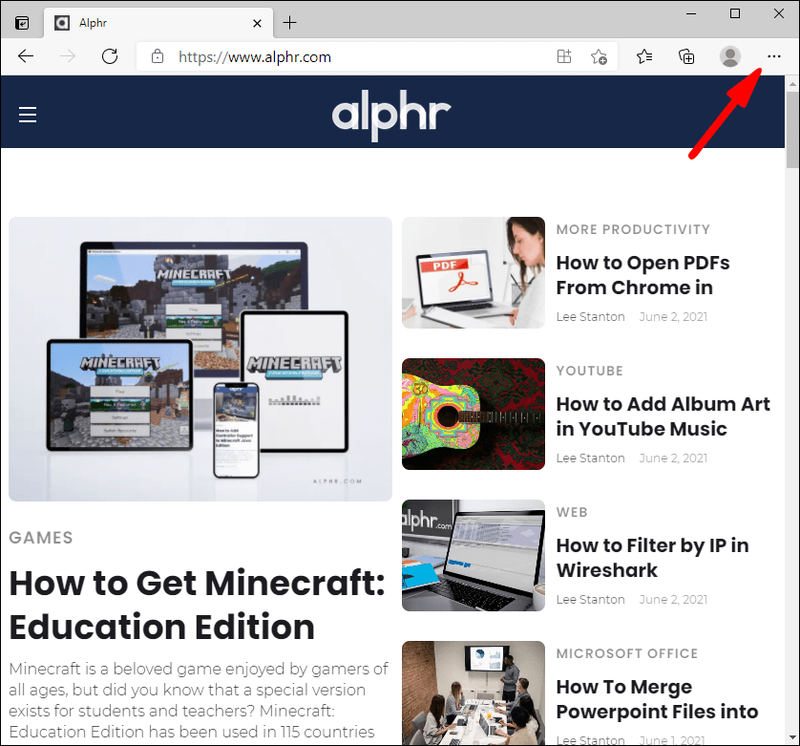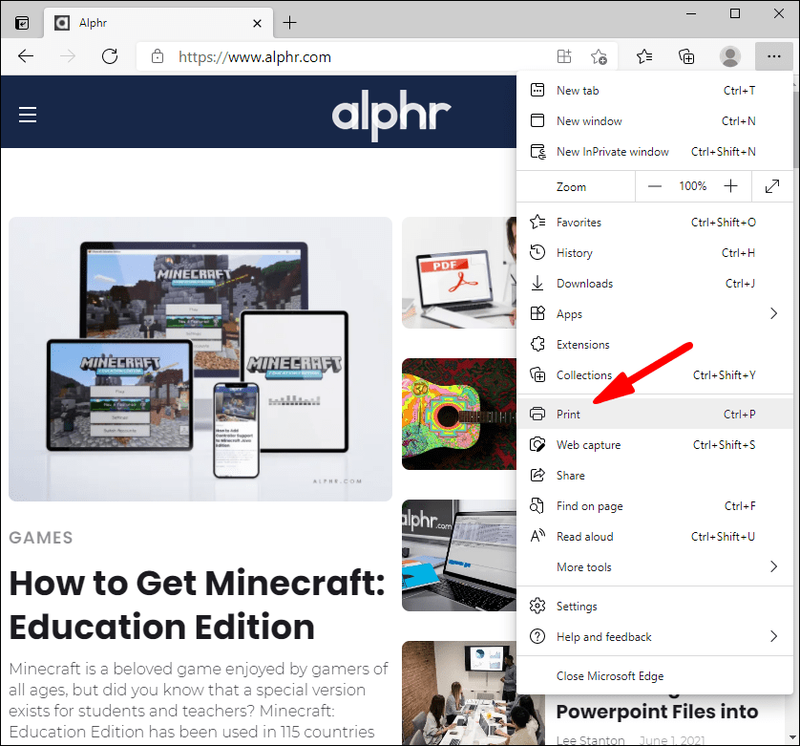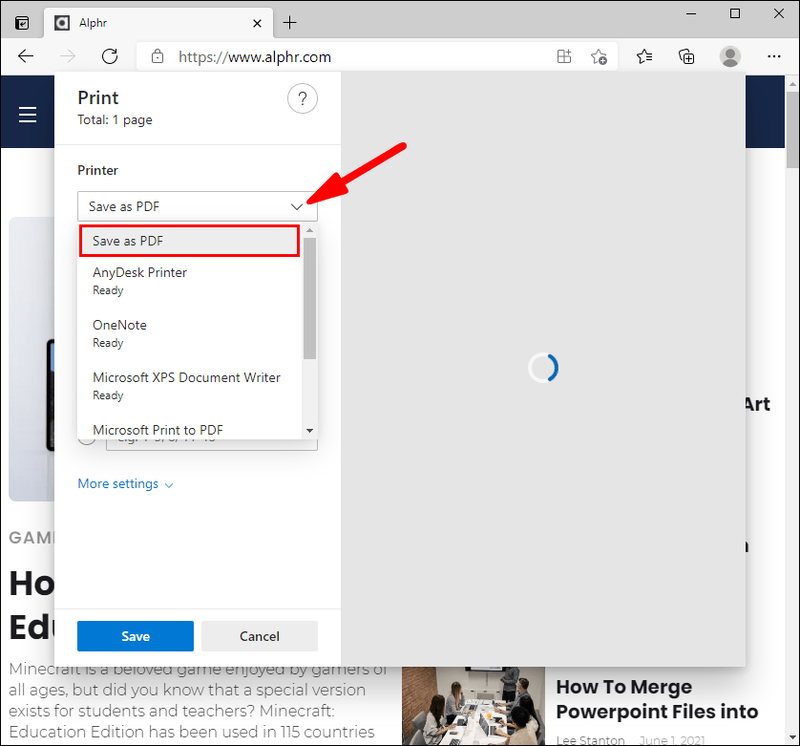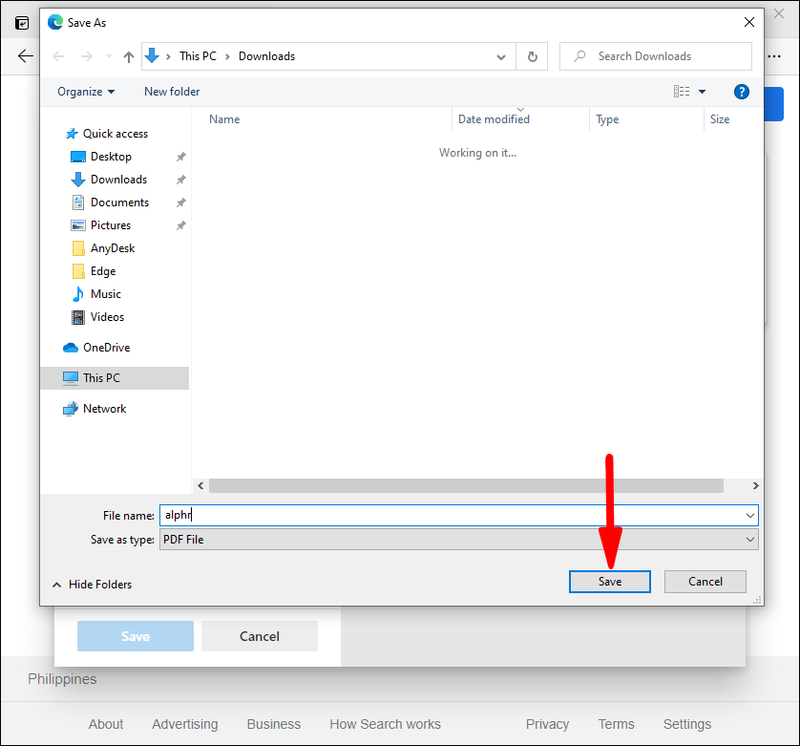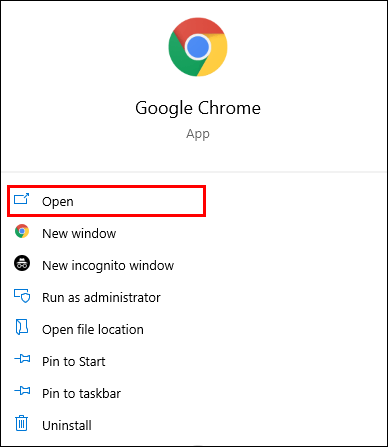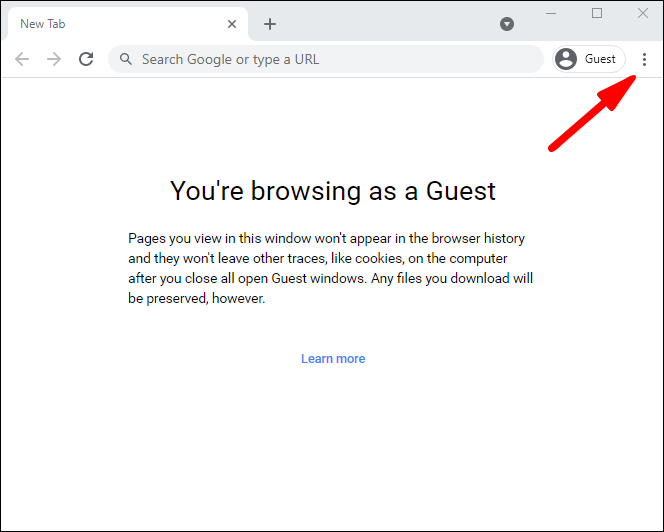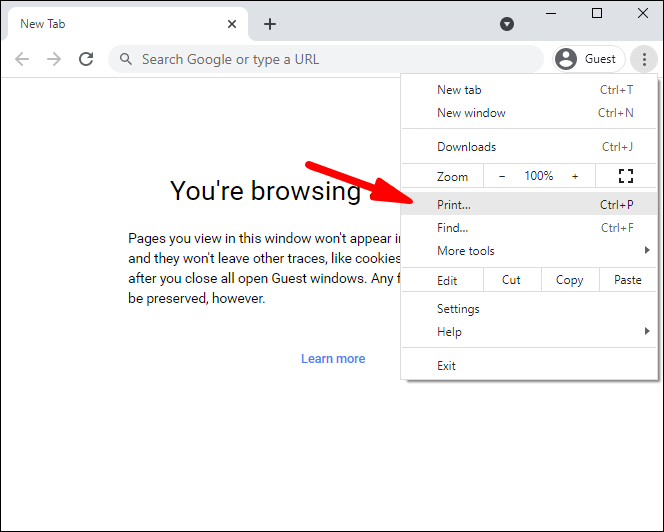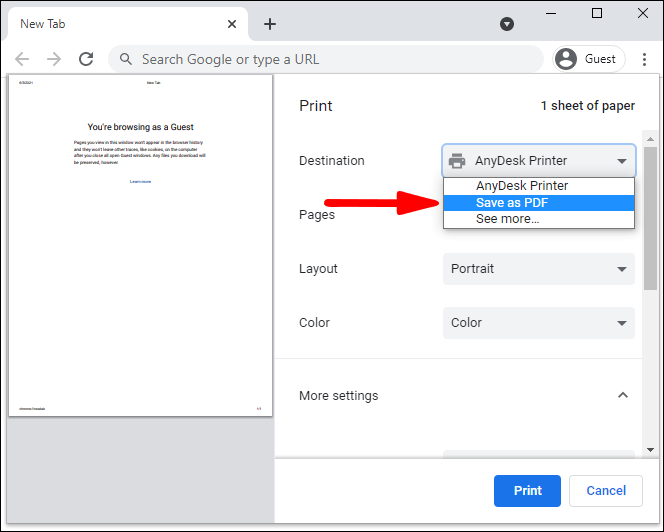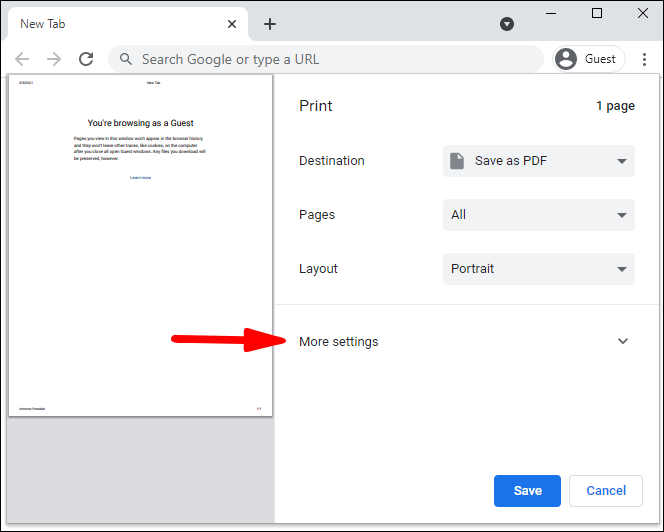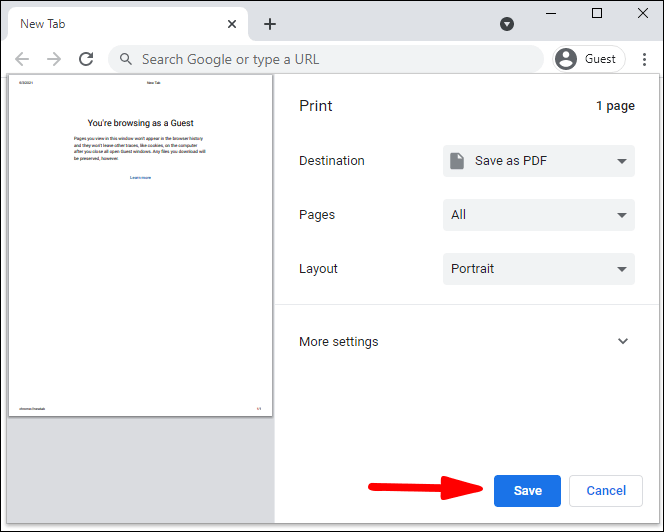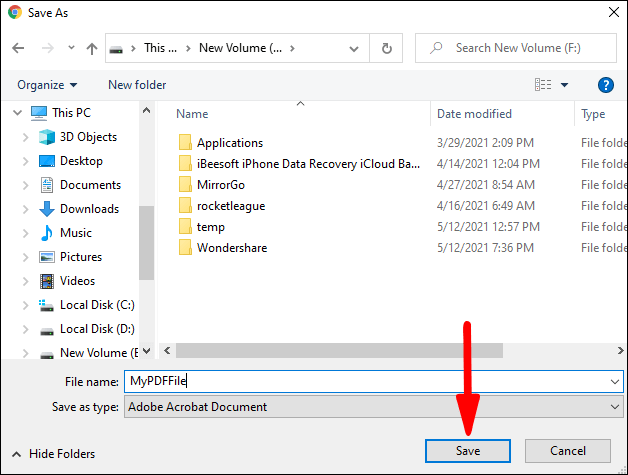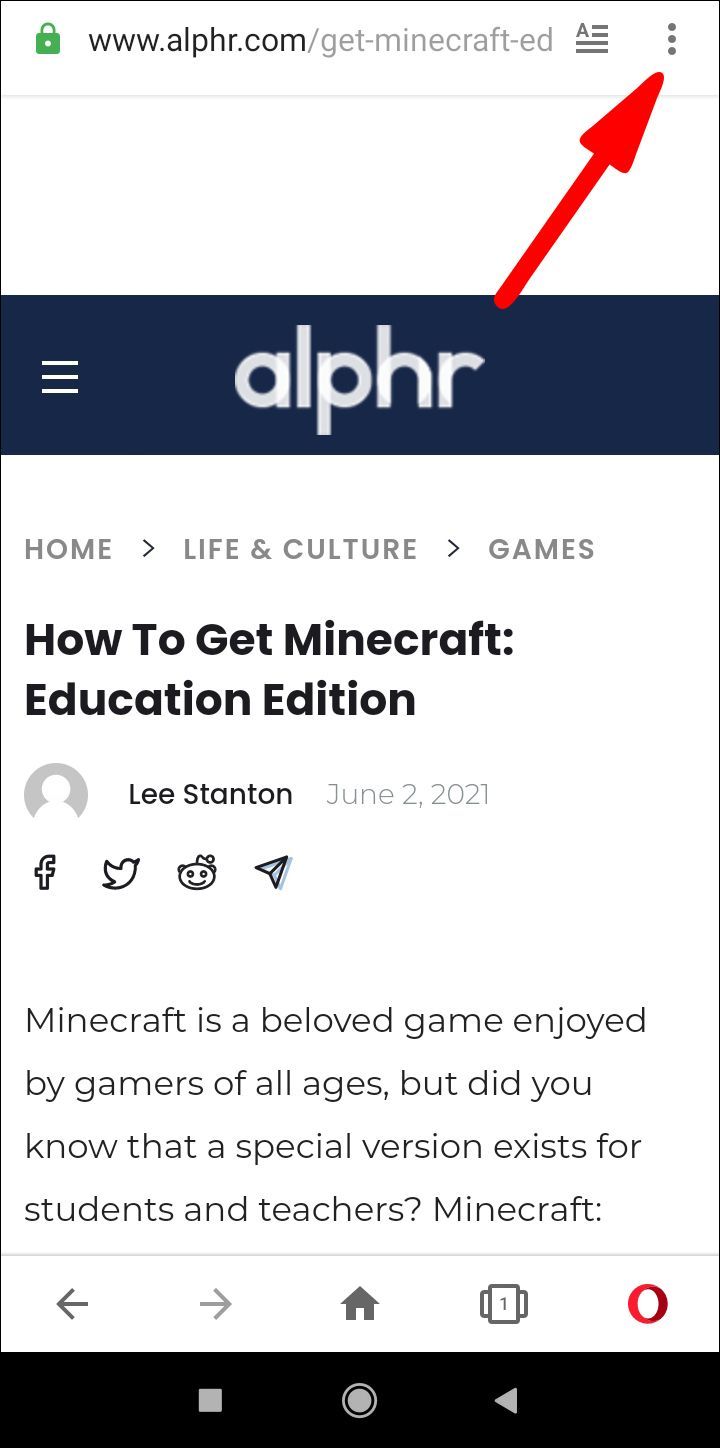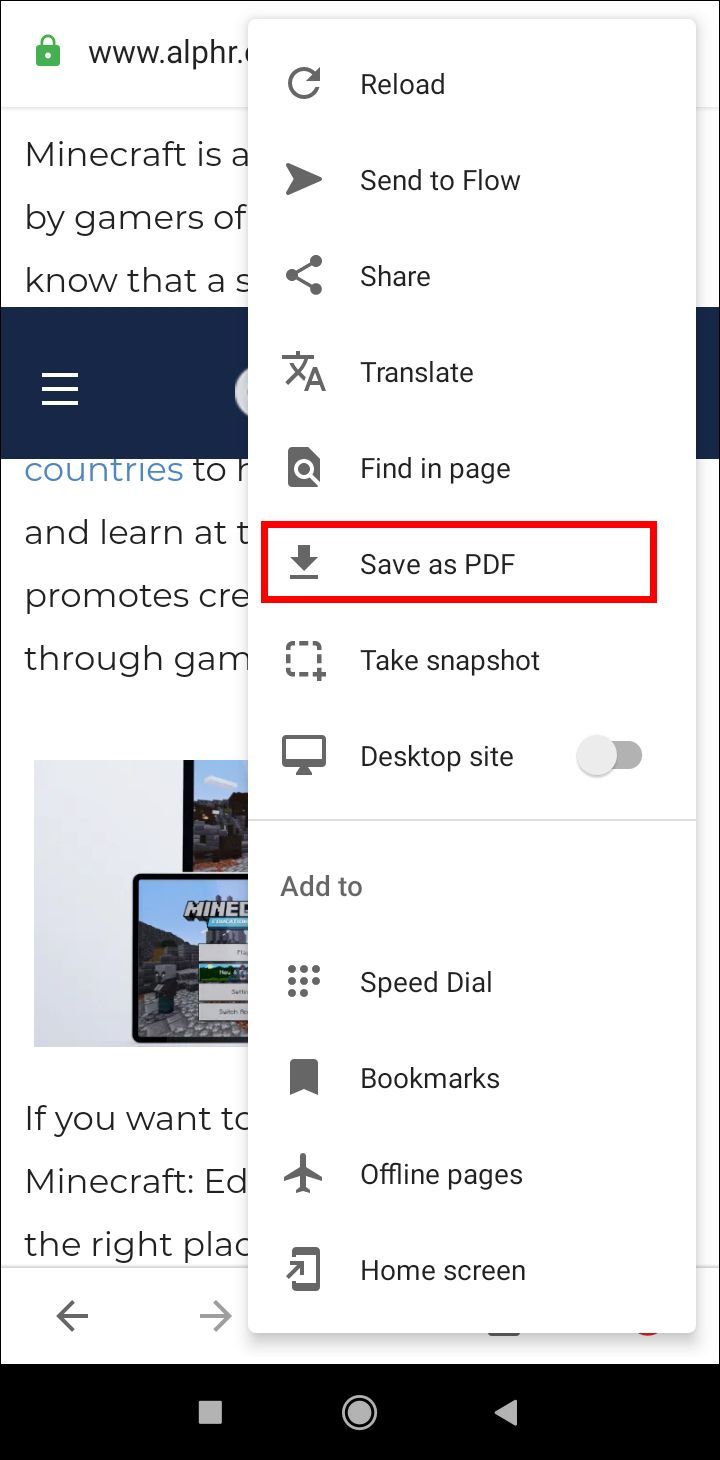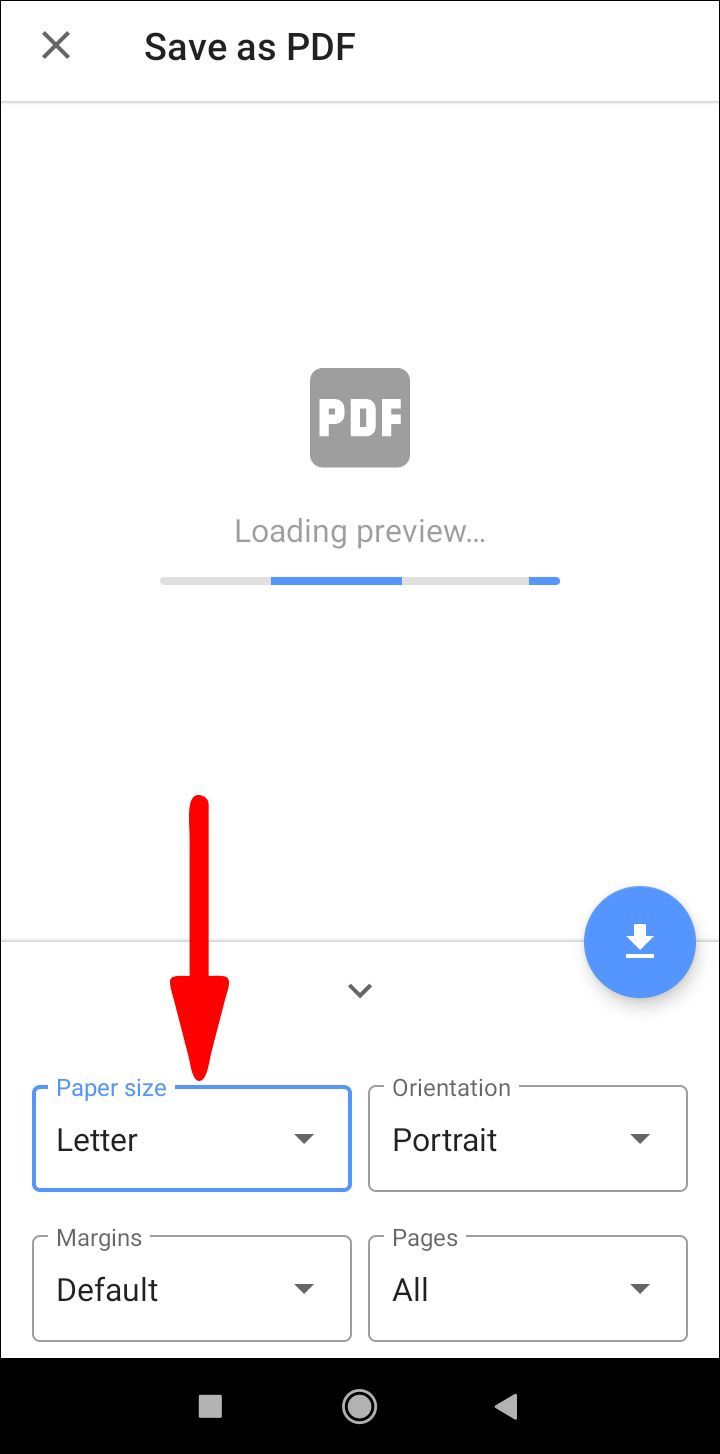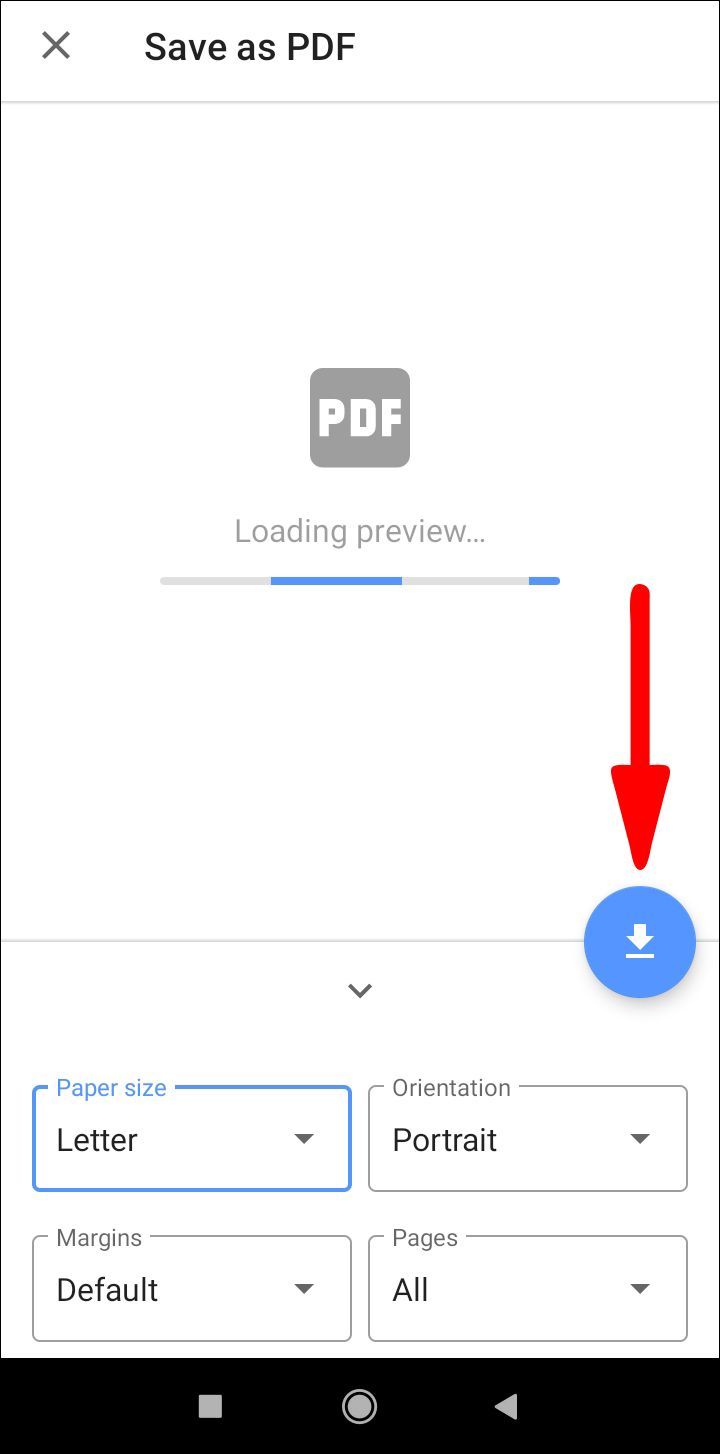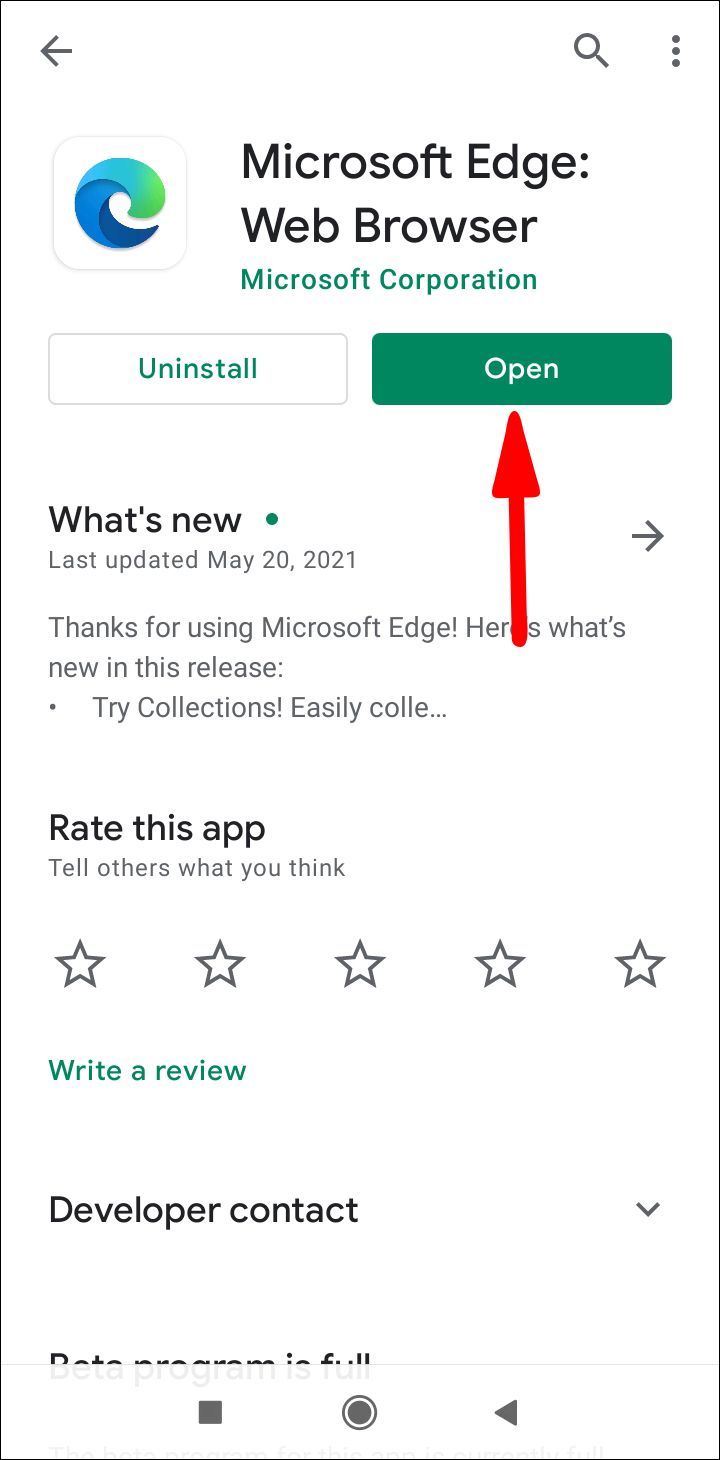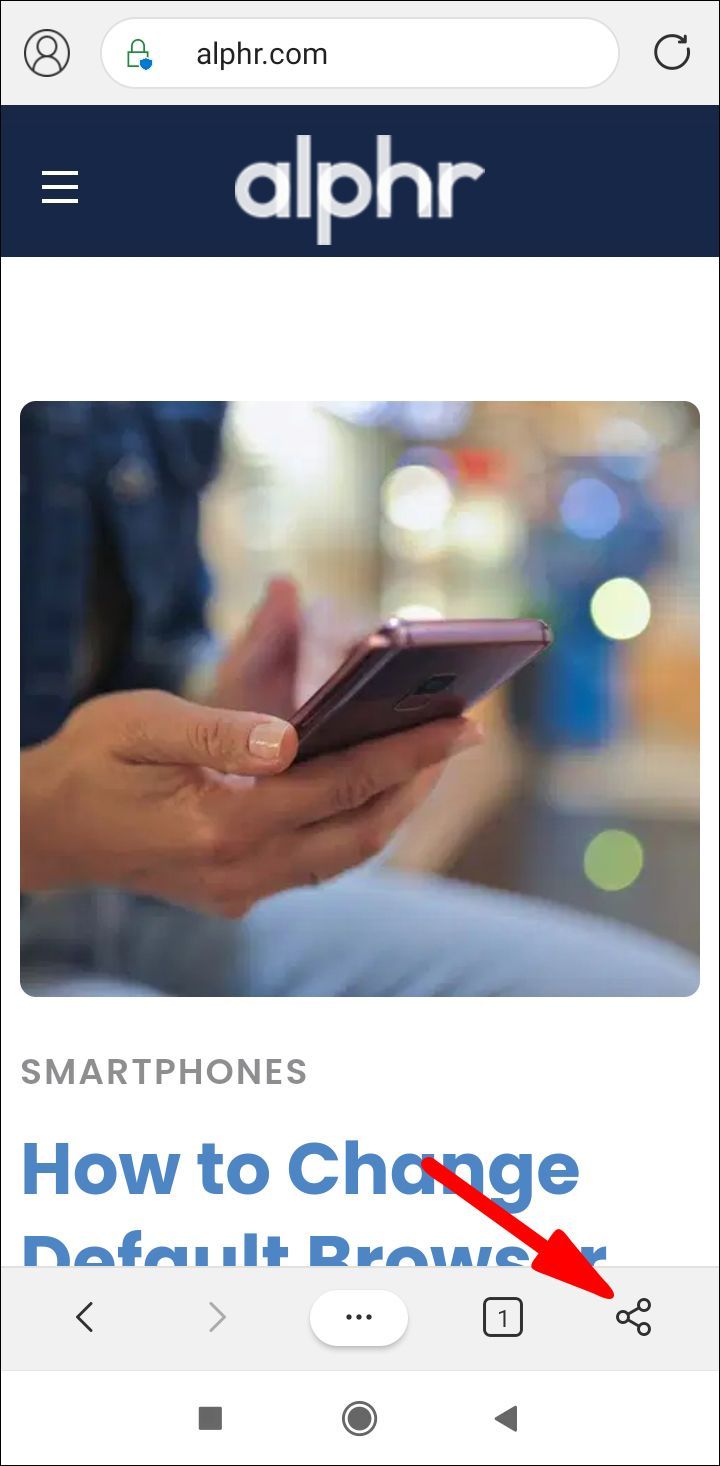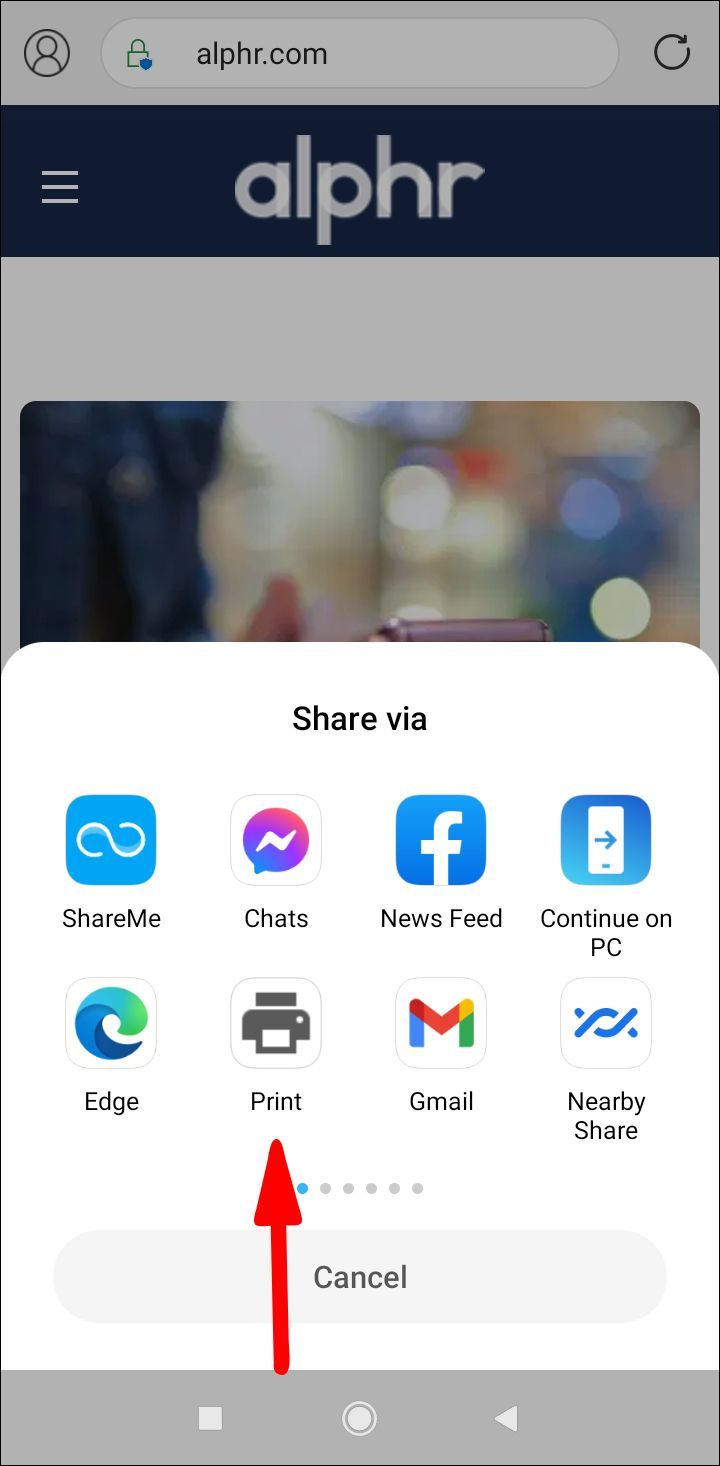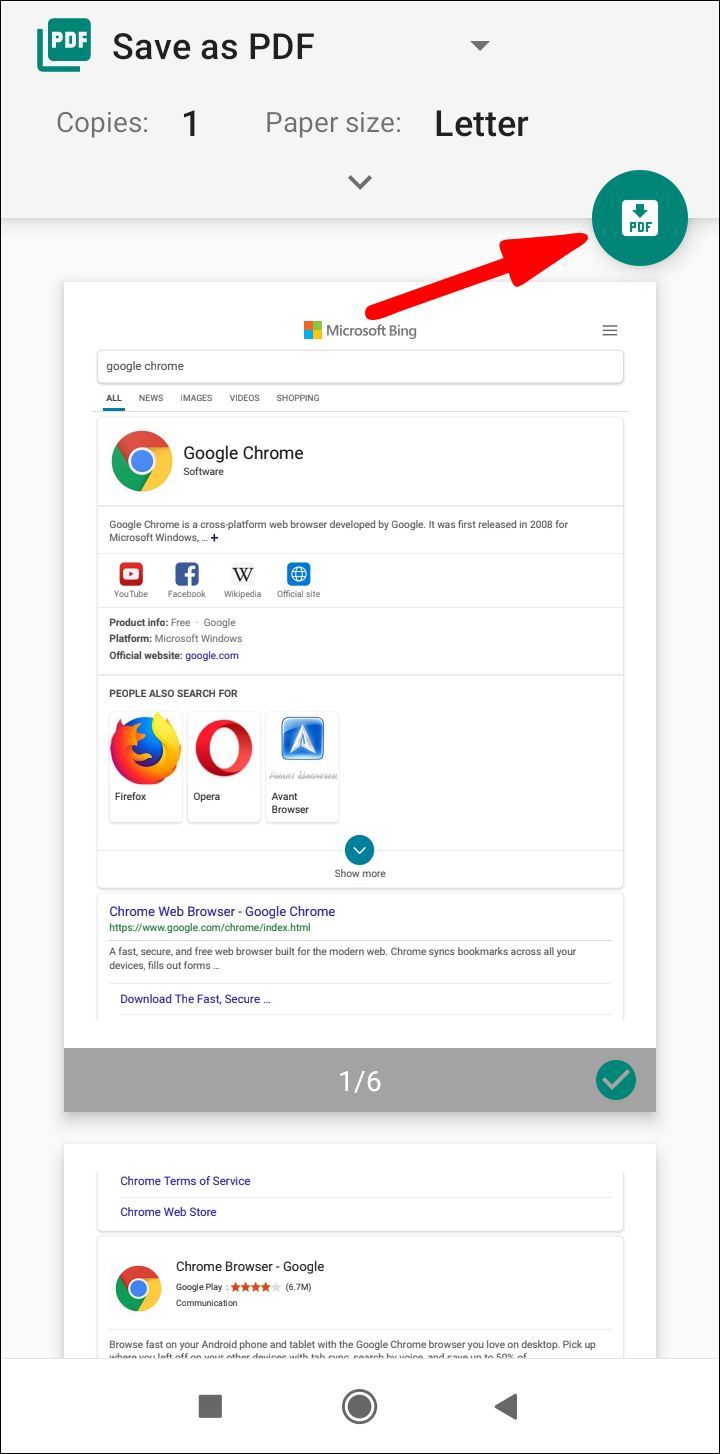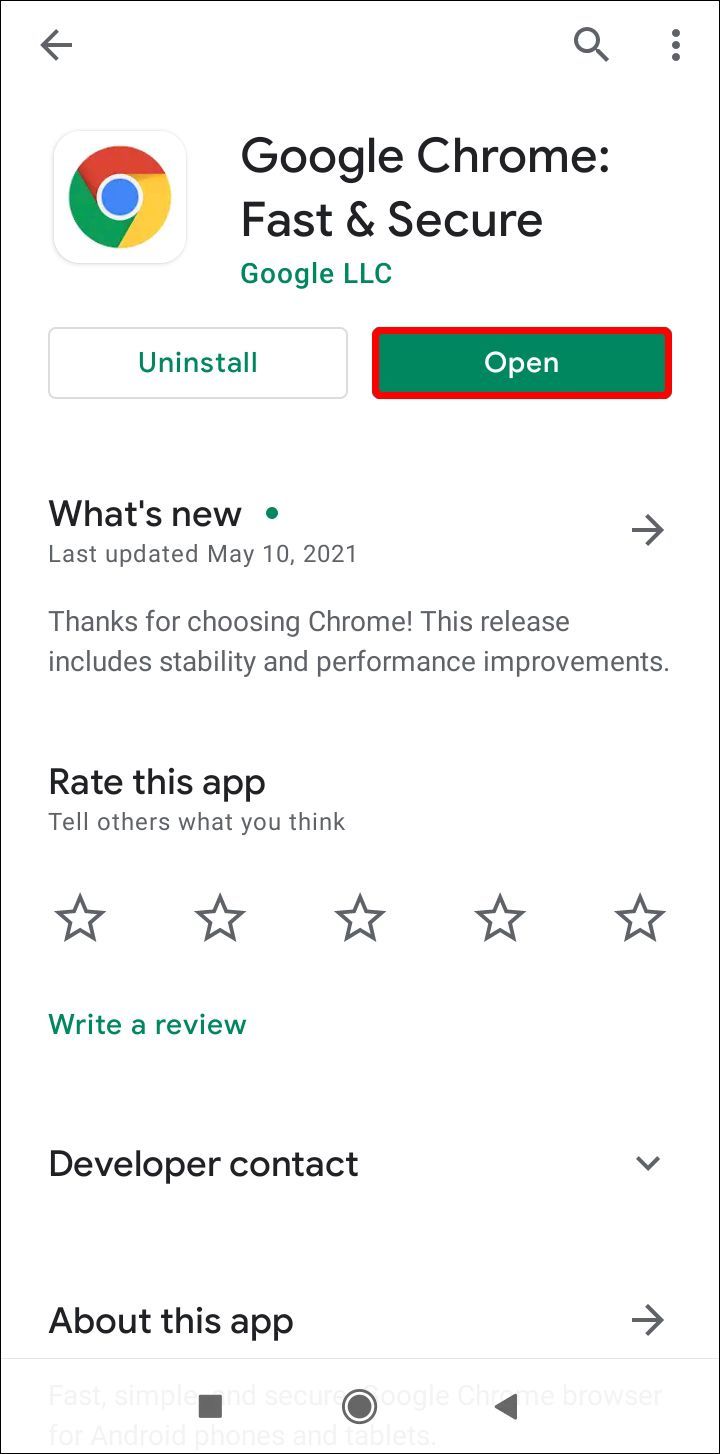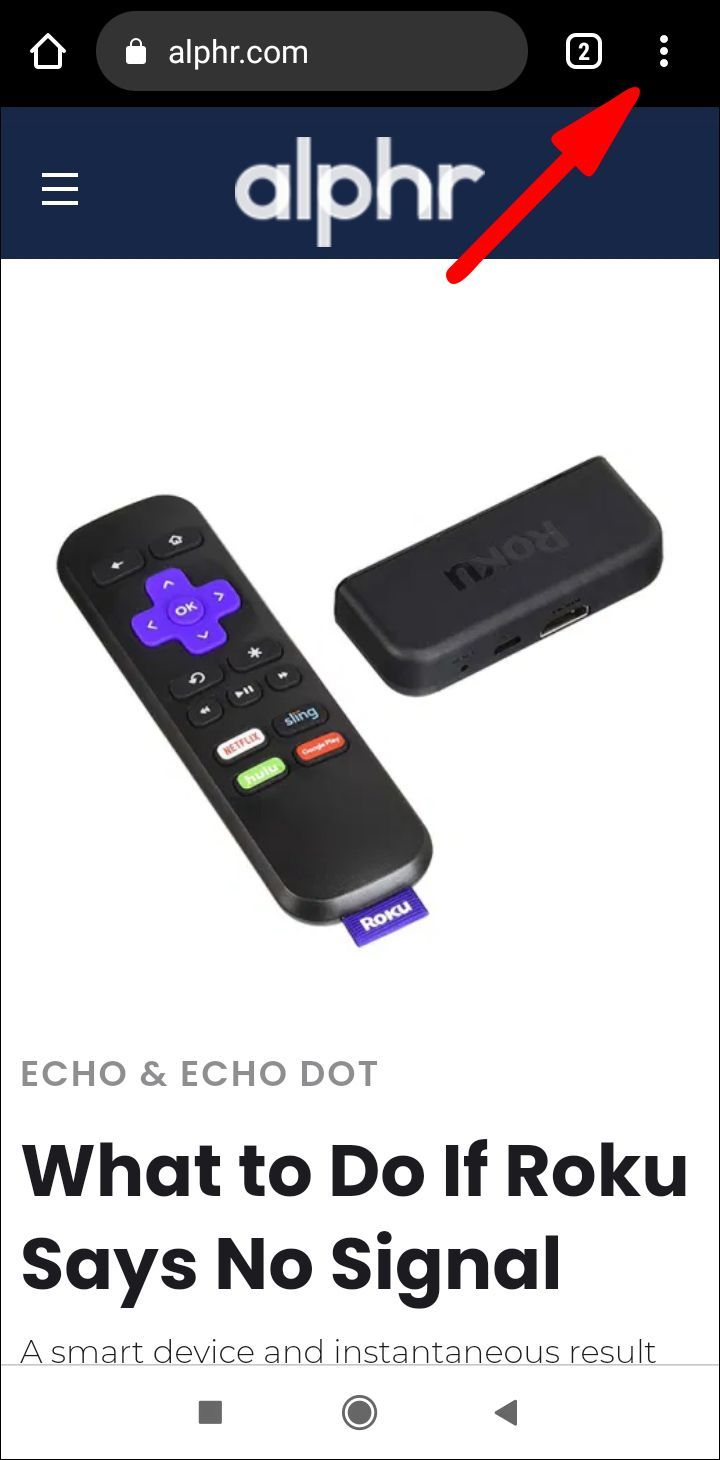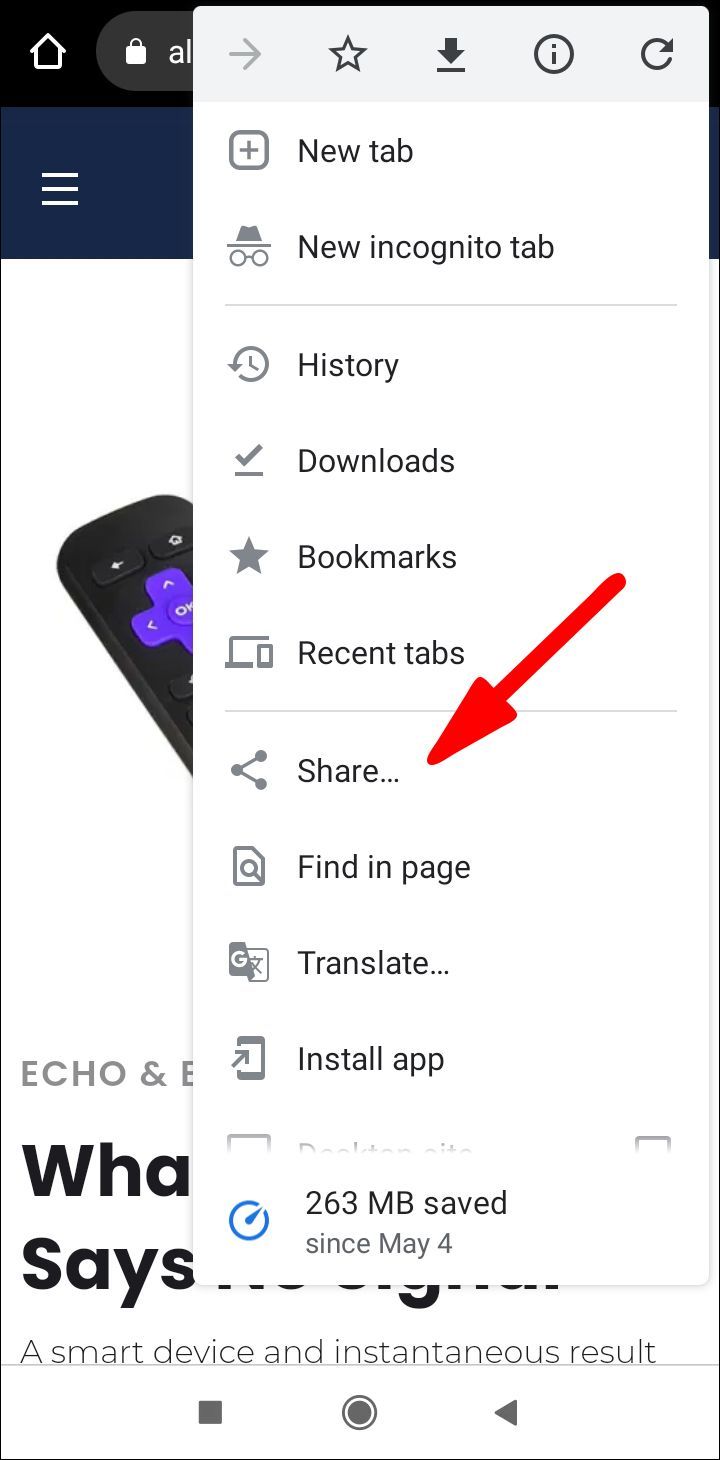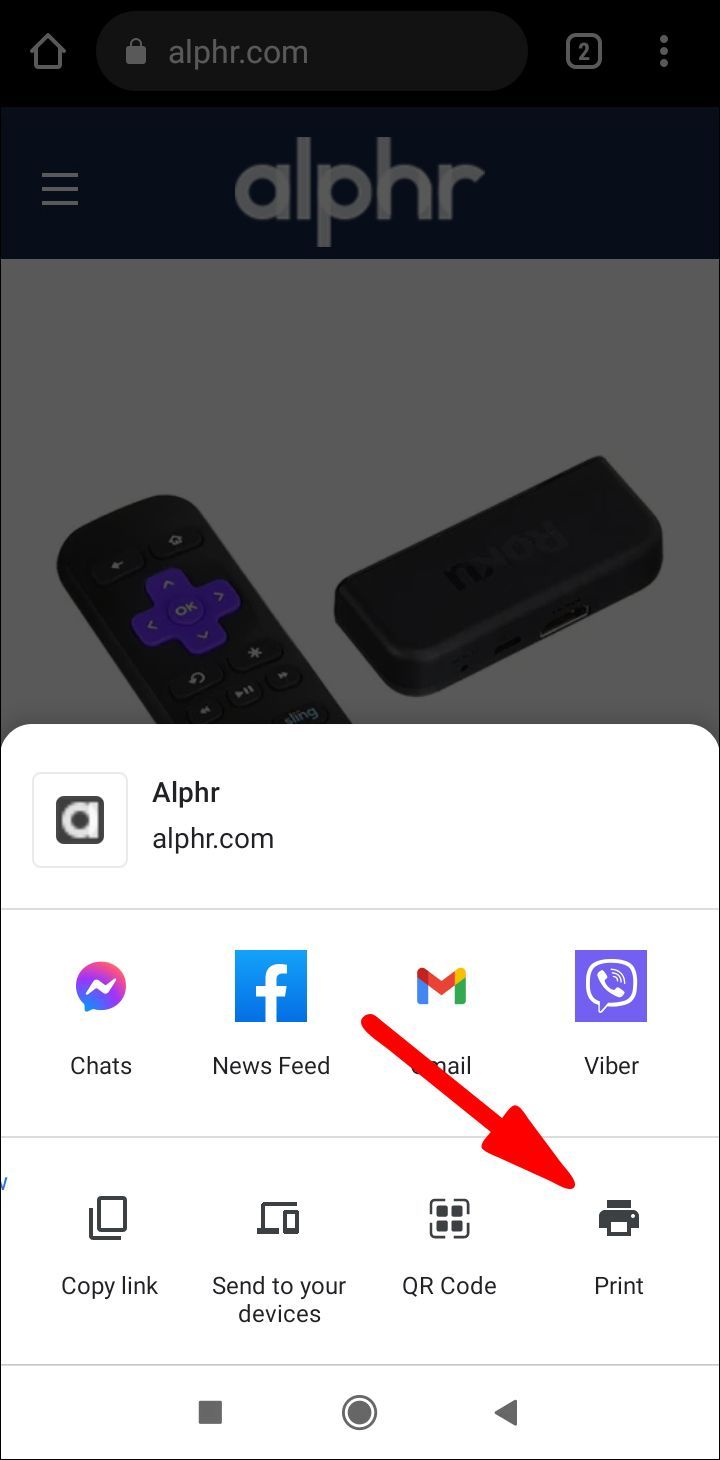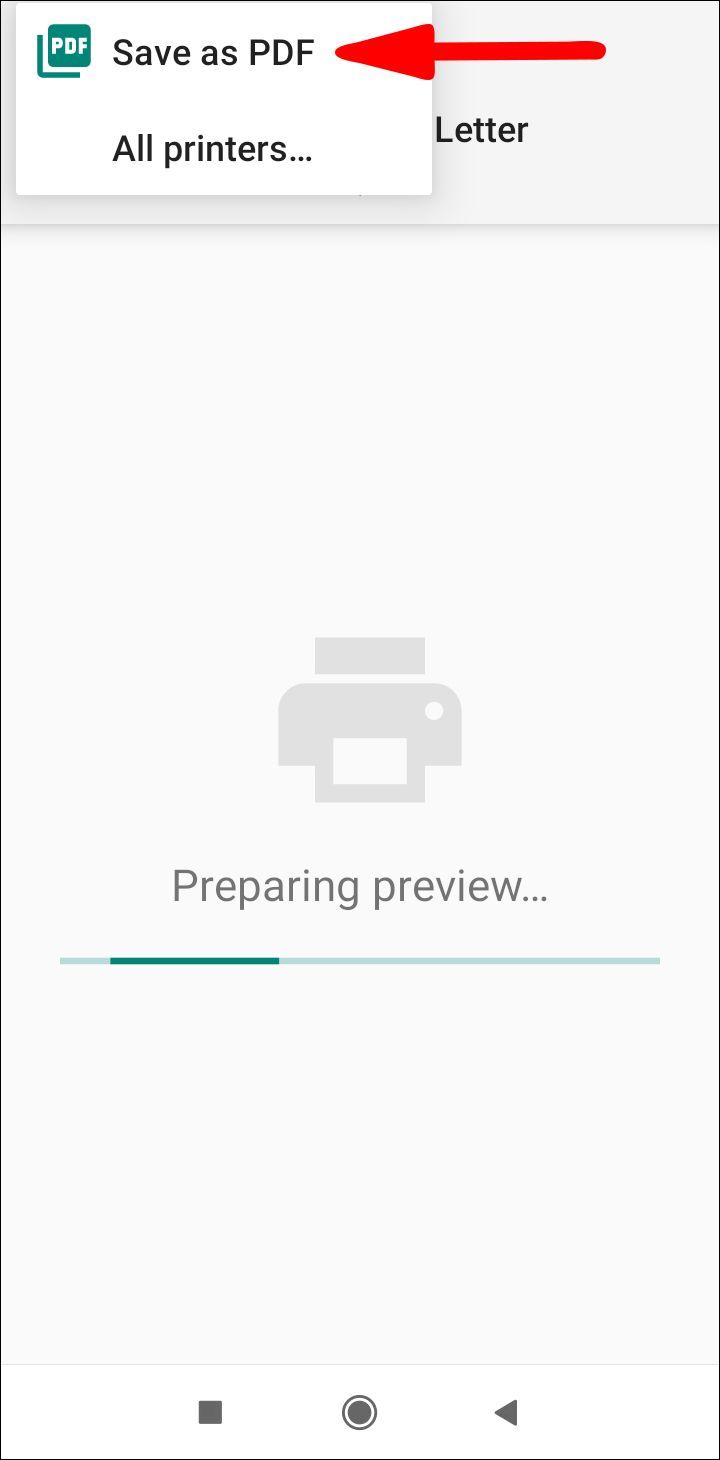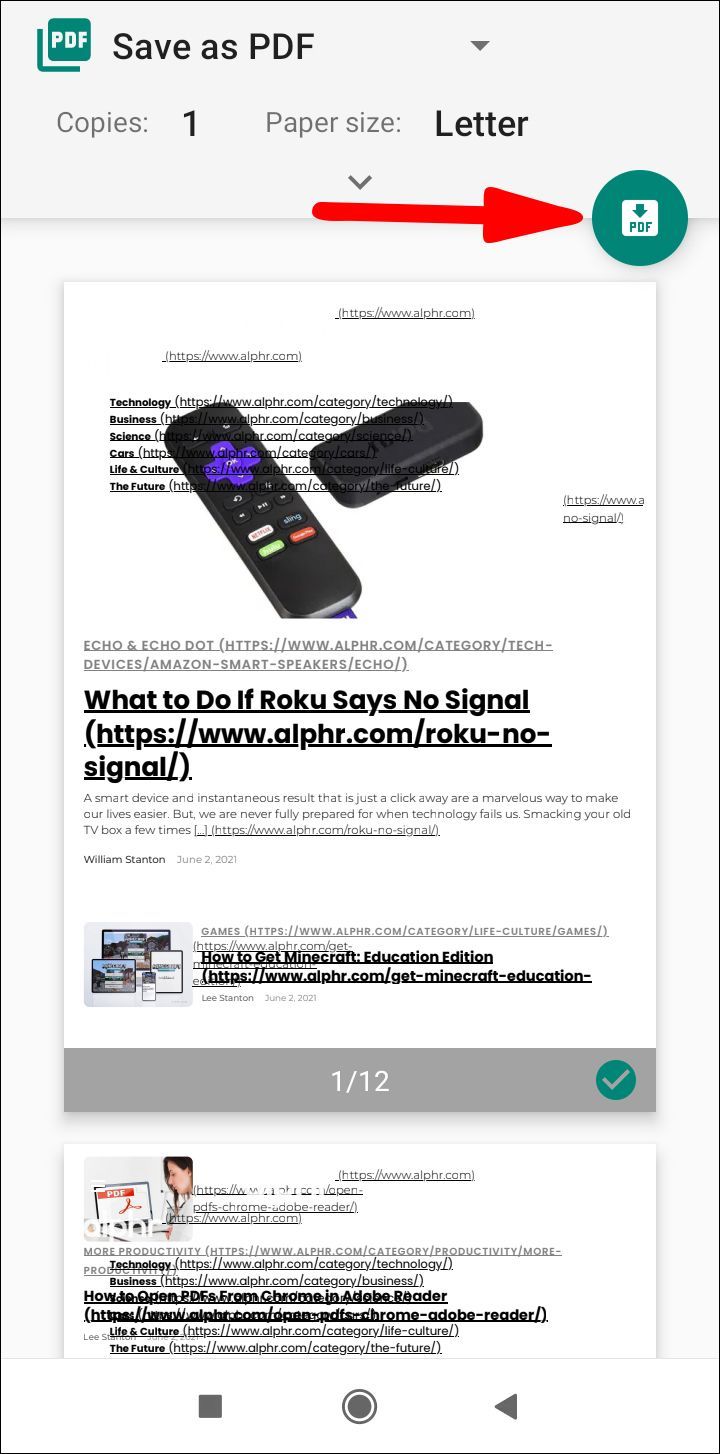Se você estiver fazendo uma pesquisa na Internet e precisar salvar uma página da Web para referência futura, baixá-la como PDF pode ser o caminho a seguir. Mas como exatamente você pode fazer isso? Se você está procurando respostas, veio ao lugar certo.

Este artigo fornecerá instruções passo a passo sobre como salvar uma página da Web como PDF usando extensões on-line e ferramentas da Web, além de navegadores para desktop e dispositivos móveis. Você sairá sabendo como salvar informações essenciais da página da Web como PDFs com facilidade.
Salvando uma página da Web como um PDF
Salvar uma página da Web como PDF pode ser feito com a ajuda de ferramentas e extensões online, bem como com as ferramentas integradas da maioria dos navegadores. Aqui está uma lista de algumas das melhores extensões para ajudá-lo a converter páginas da Web com facilidade, independentemente do dispositivo e do navegador, além de instruções detalhadas sobre como salvar uma página da Web como PDF nos navegadores.
Extensões e ferramentas da Web
Você pode encontrar muitas extensões online e ferramentas da Web para ajudá-lo a converter uma página da Web em um PDF antes de fazer o download. Aqui estão as três ótimas opções:
- TinyWow . É uma das ferramentas online gratuitas mais poderosas que existem. Ele vem com muitos recursos inimagináveis. Se você passa muito tempo na Internet, esta é a ferramenta obrigatória que você deve ter.
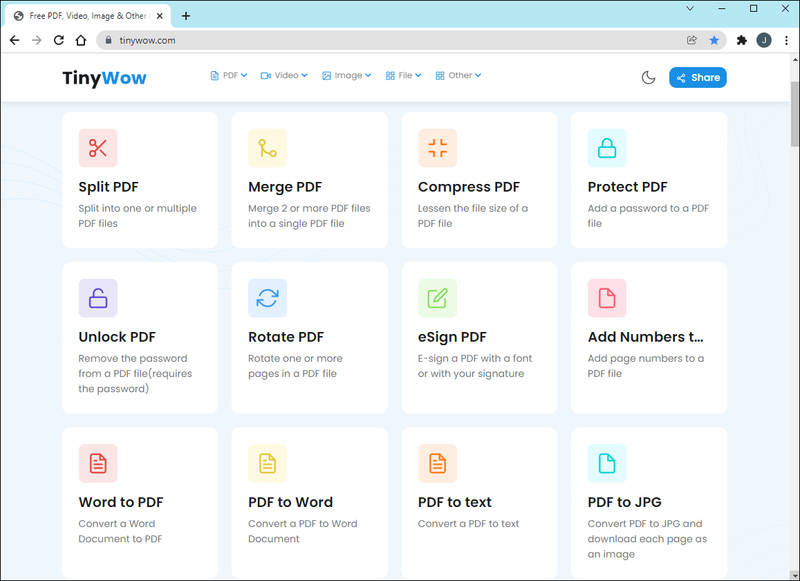
- PDFShift . Esta é uma ferramenta online útil que você pode usar gratuitamente ou se inscrever para uma conta premium. A versão gratuita oferece todos os recursos básicos, enquanto a premium é melhor para conversões em massa de HTML em velocidades rápidas.
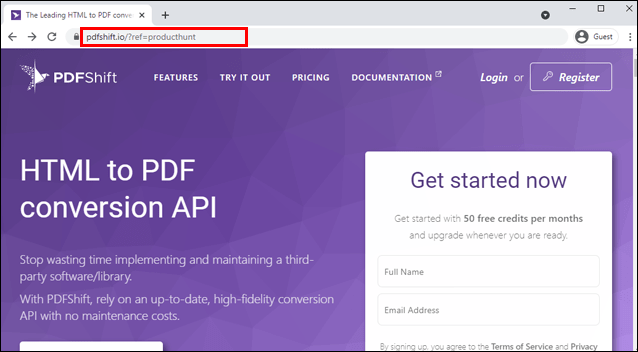
- NovaPDF . Se você está procurando uma licença comercial para um gerenciador e criador de PDF de alta qualidade, encontrou uma. O software pode gerar PDFs automaticamente e personalizar a parte de impressão para você. Ele também possui recursos como adição de sobreposições, marcas d'água e é uma excelente solução para trabalhos detalhados sobre conversões online.
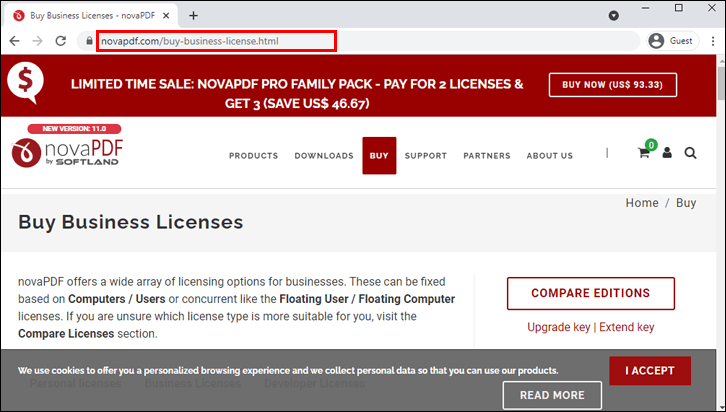
- Adobe Acrobat . Aqui está um software clássico que você provavelmente já usou antes. A Adobe possui um conjunto de programas para edição de conteúdo e o Adobe Acrobat possui uma solução exclusiva para converter páginas HTML em PDFs. Há um teste gratuito também.
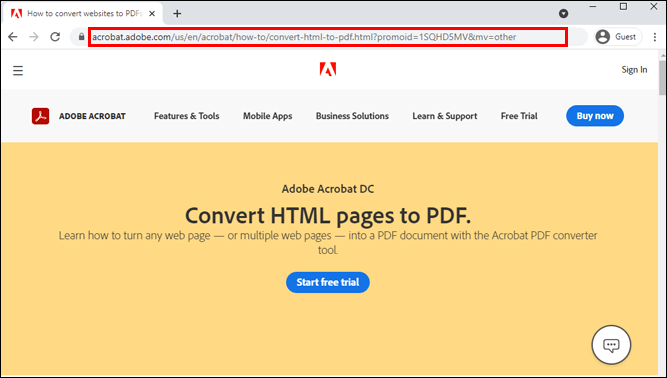
Navegadores de área de trabalho
E se disséssemos que você pode salvar qualquer página em qualquer navegador de desktop com um único comando? E que é direto também. Você está certo - é Print! A maioria dos navegadores tem essa função e é a maneira mais simples e rápida de salvar qualquer página da web como um arquivo PDF.
Ópera
O Opera tem uma das maneiras mais simples de salvar uma página da web como PDF:
como limpar o disco de trabalho do photoshop
- Inicie o Opera em sua área de trabalho.
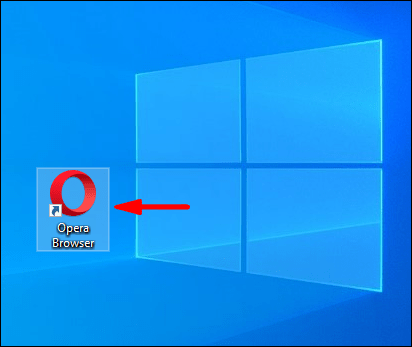
- Clique no O vermelho no canto superior esquerdo da tela e passe o mouse sobre a opção Página no menu suspenso.
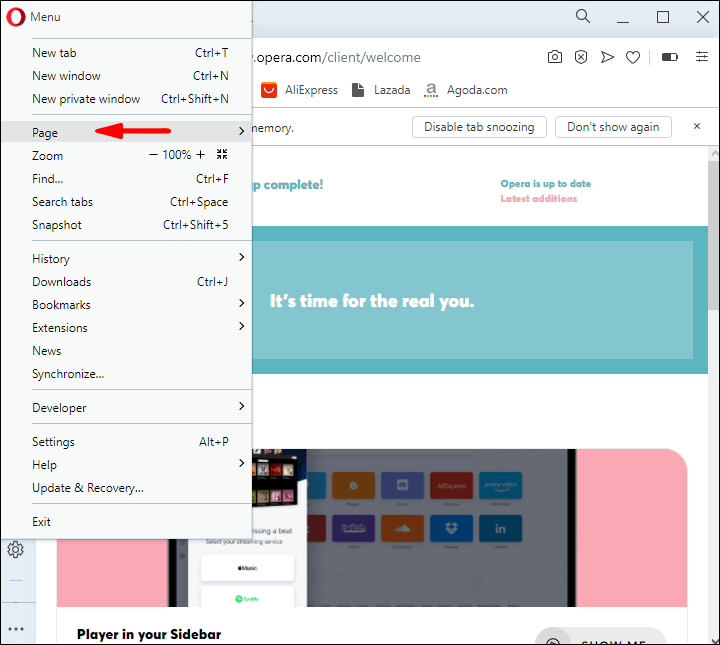
- Selecione a opção Salvar como PDF….
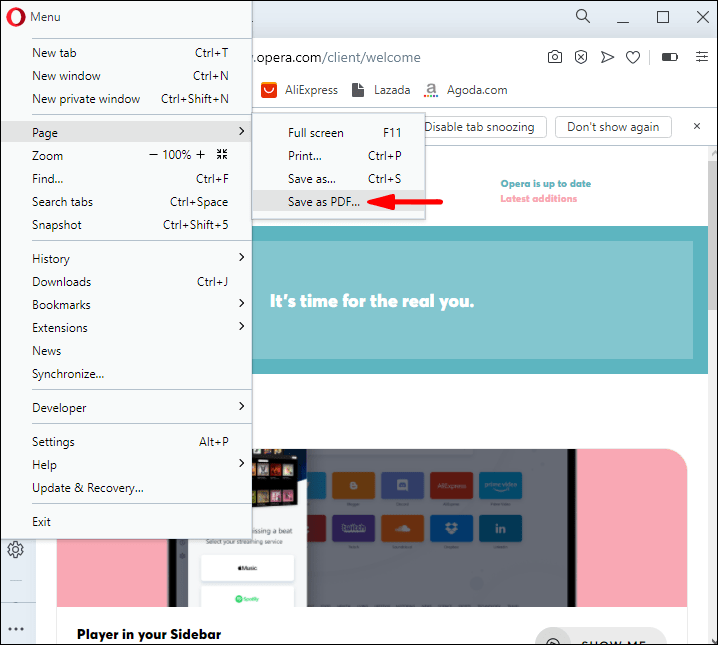
- Escolha um local para o seu arquivo.
Mozilla Firefox
O Mozilla Firefox é o único navegador amplamente usado que não possui uma impressora PDF integrada. Para salvar uma página da Web como um arquivo PDF com este navegador, você precisará usar a opção Microsoft Print to PDF no Windows 10.
- Inicie o Mozilla Firefox em seu desktop.
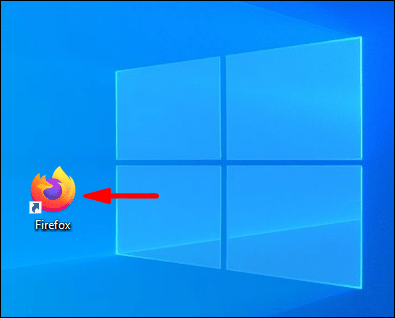
- Clique nas três linhas horizontais no canto superior direito da interface.
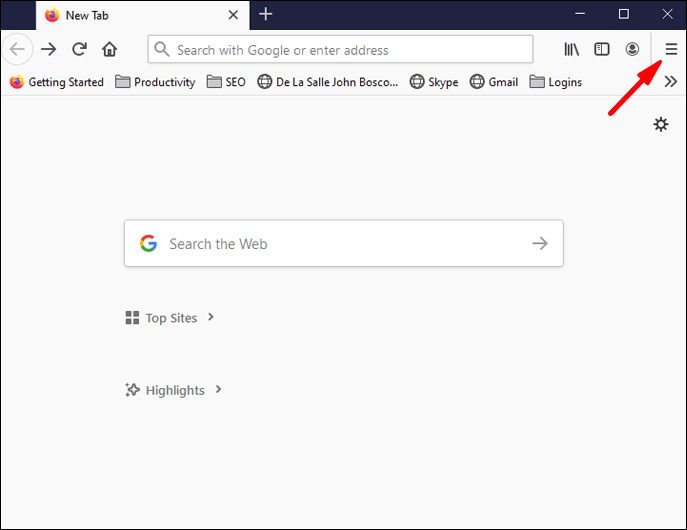
- Selecione a opção Imprimir no menu suspenso.
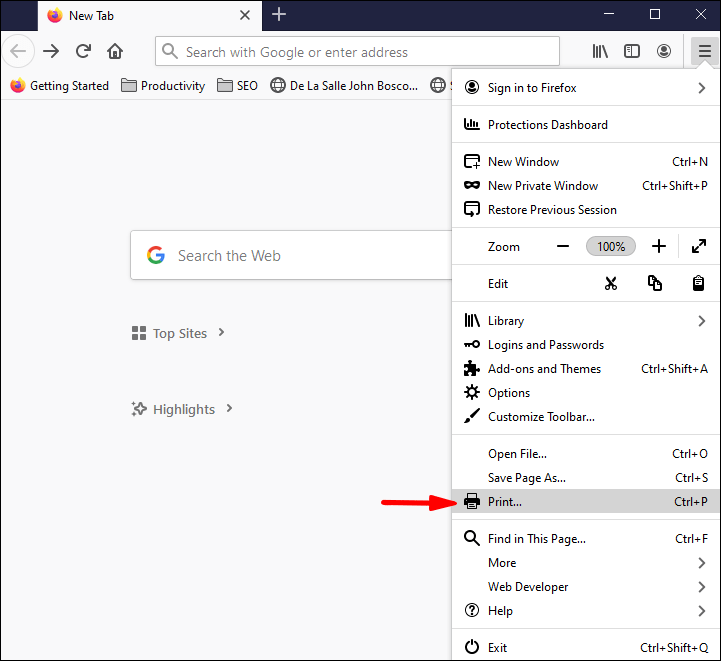
- Uma nova janela se abrirá. Clique em Imprimir no canto superior esquerdo.
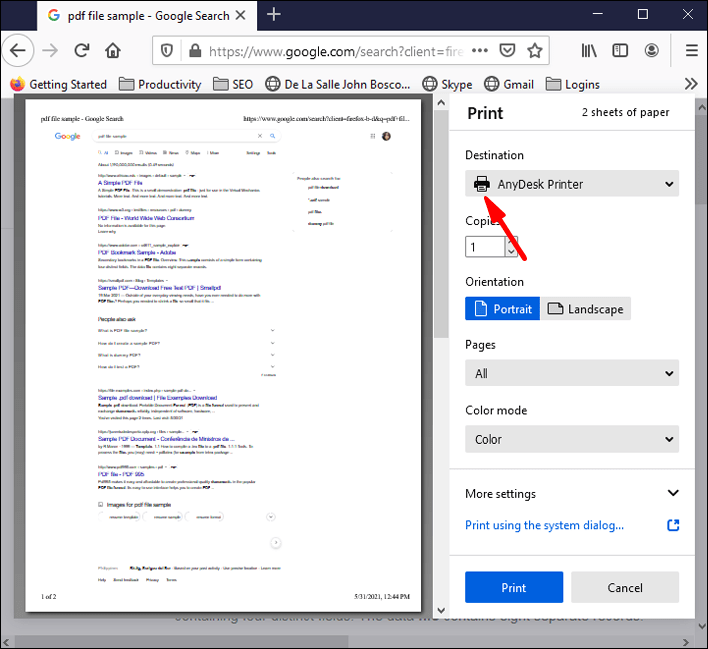
- Escolha a opção Microsoft Print to PDF e clique em Imprimir.
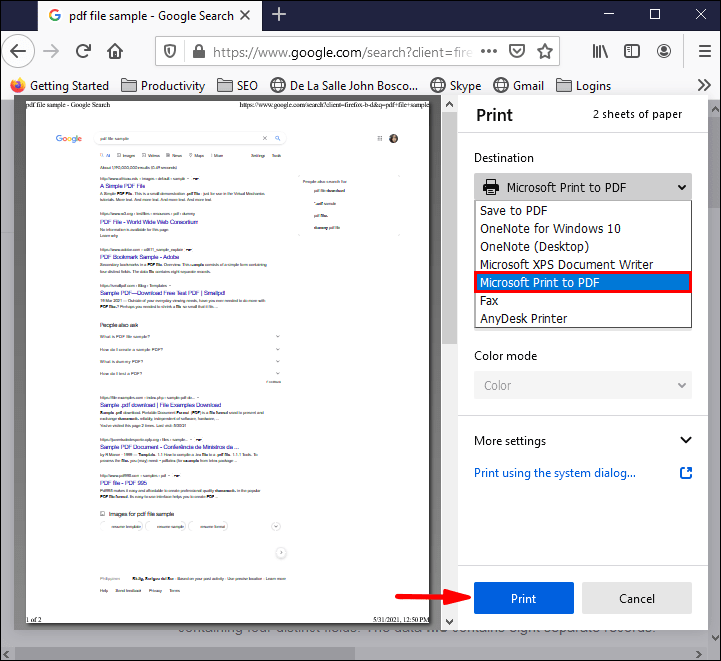
- Nomeie o arquivo PDF e salve-o no local desejado.
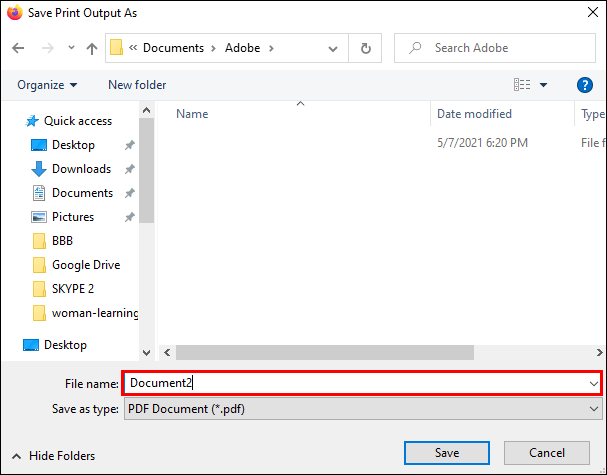
- Clique em Salvar para finalizar.
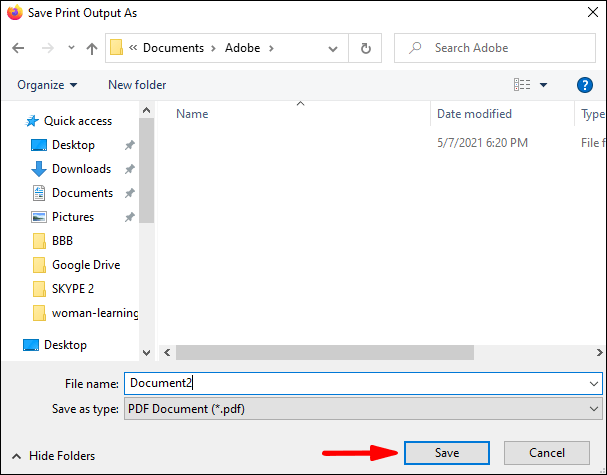
Se você estiver usando o Firefox no Mac, o processo é quase o mesmo:
- Inicie o Firefox no seu Mac e clique nas três linhas horizontais.

- Clique na opção Imprimir no menu suspenso.
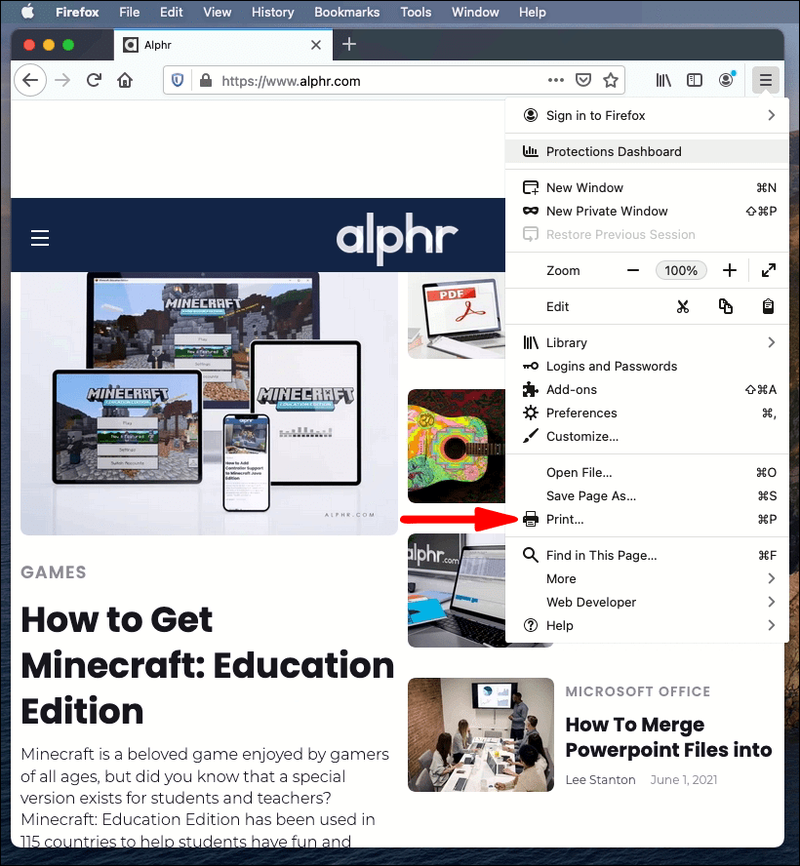
- Em Destino, escolha Salvar como PDF.
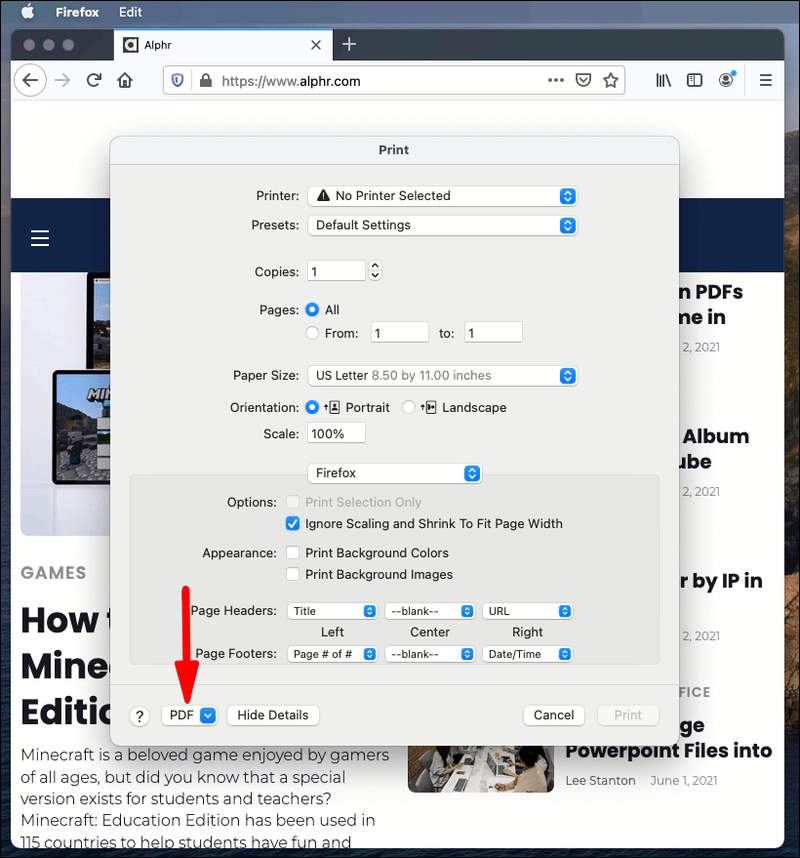
- Dê um nome ao arquivo PDF e escolha um local para salvá-lo em sua área de trabalho.
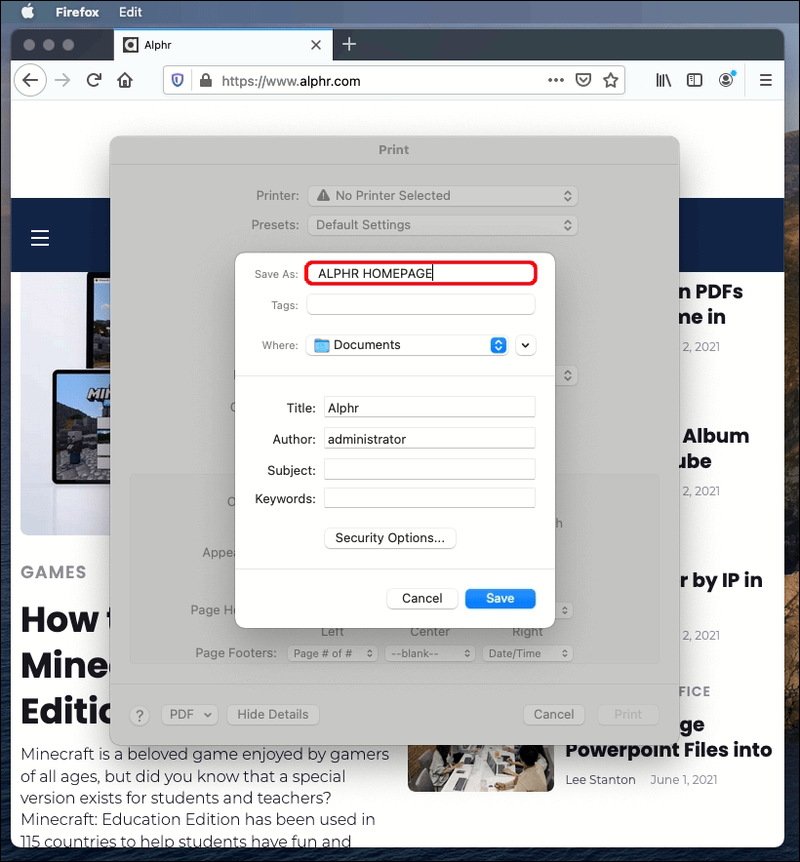
- Clique em Salvar para finalizar.
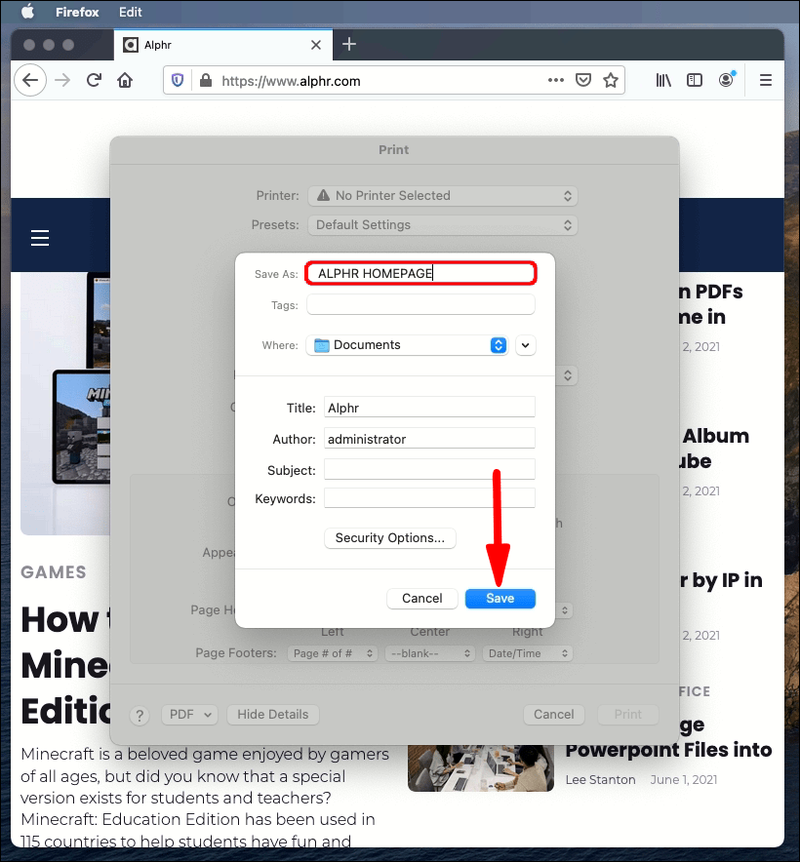
Safári
- Inicie o Safari em sua área de trabalho.
- Clique na seção Arquivo no menu do canto superior esquerdo e selecione Exportar como PDF.
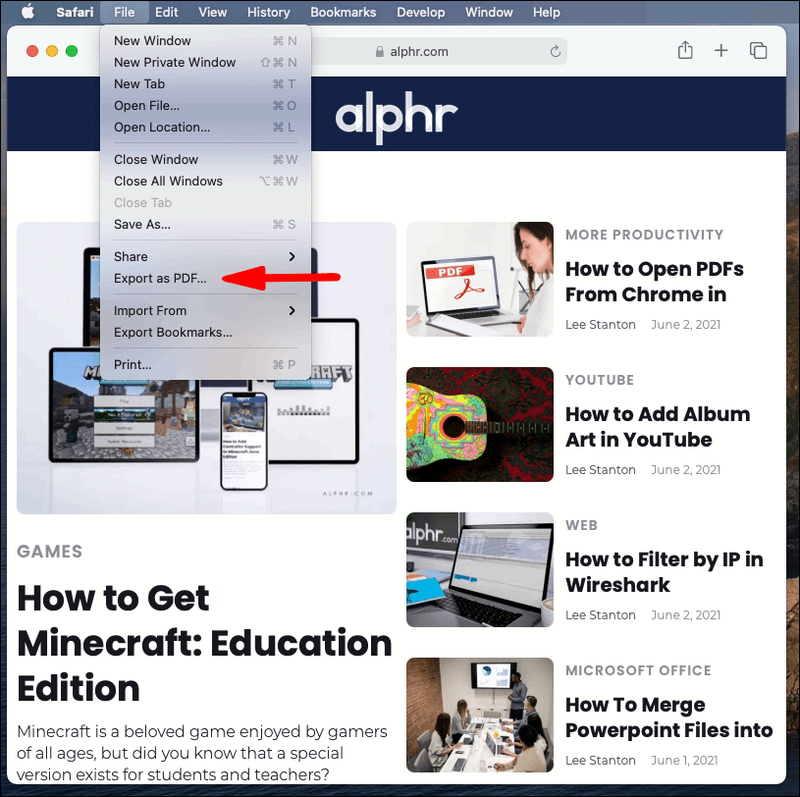
- Um novo pop-up será aberto. Nomeie o arquivo e selecione o destino de download em seu PC.
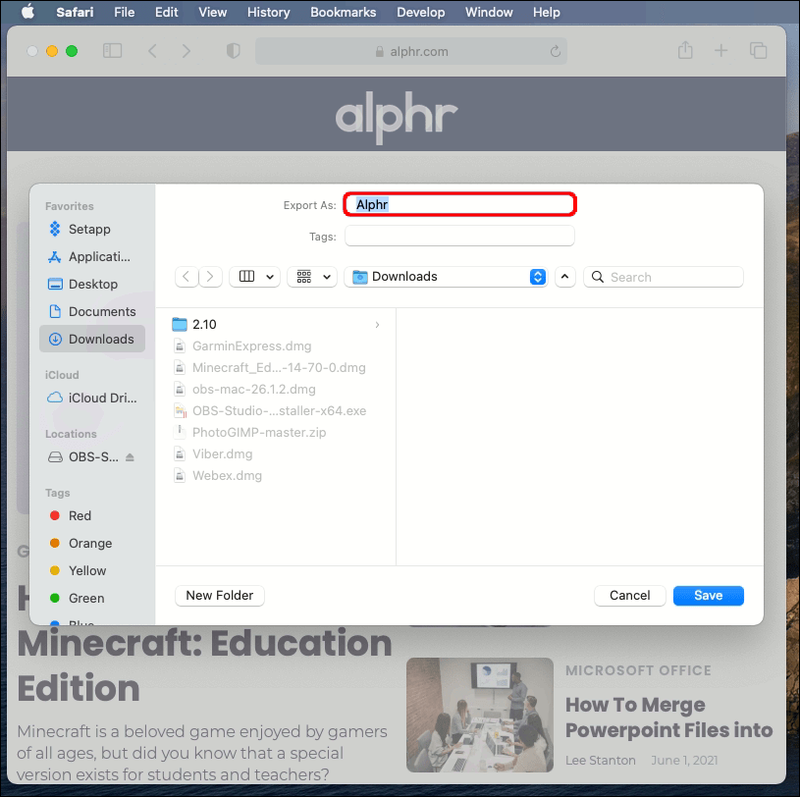
- Clique em Salvar.
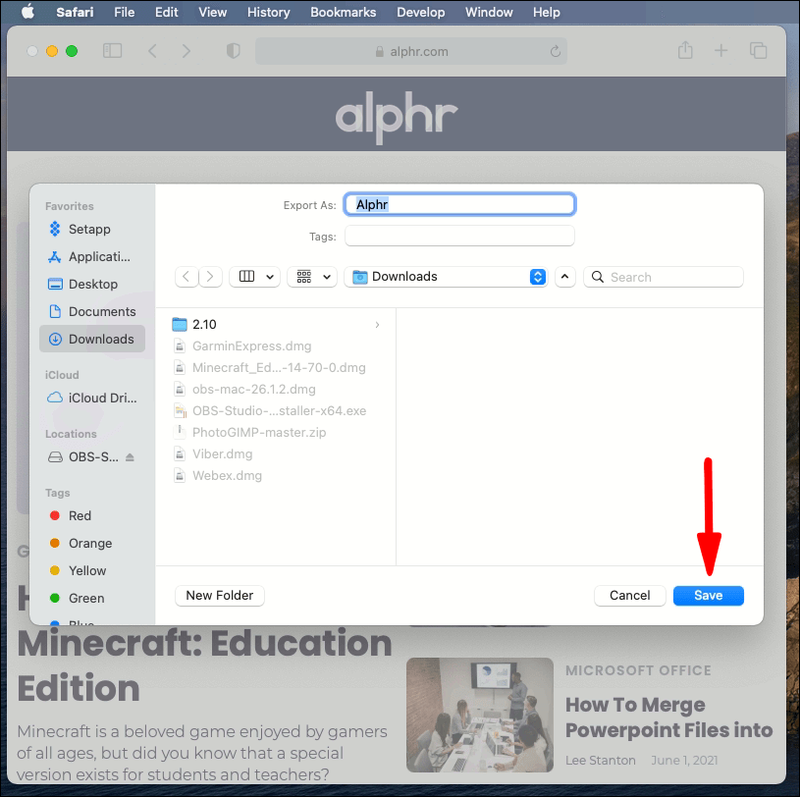
Há outro método de baixar uma página da Web como PDF no Safari:
- Inicie o Safari em sua área de trabalho.
- Clique em Arquivo no menu superior esquerdo e selecione Imprimir.
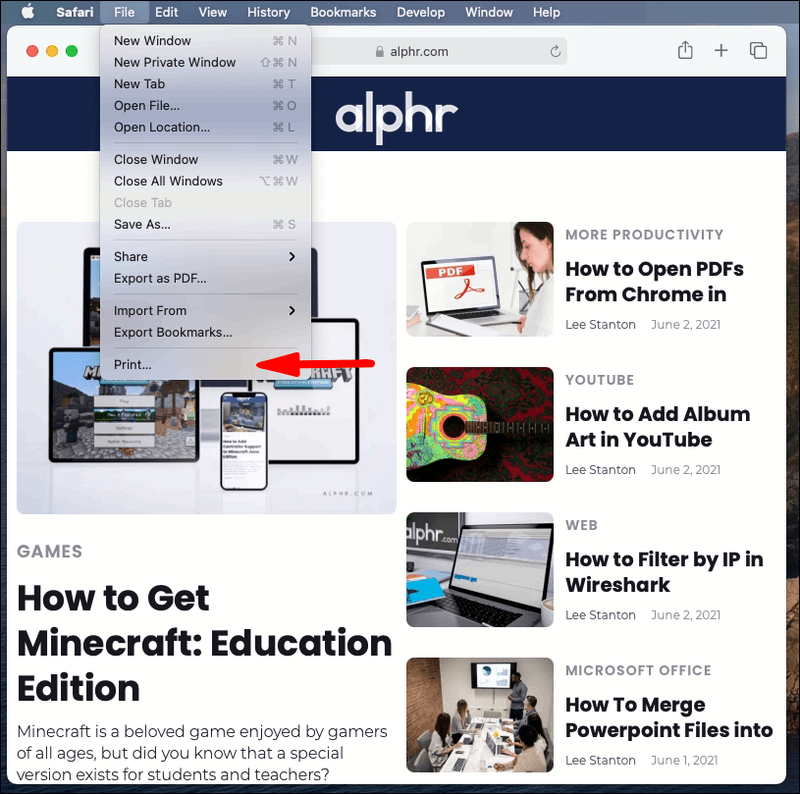
- Um novo pop-up será aberto agora. Clique na seta para baixo no canto inferior esquerdo.
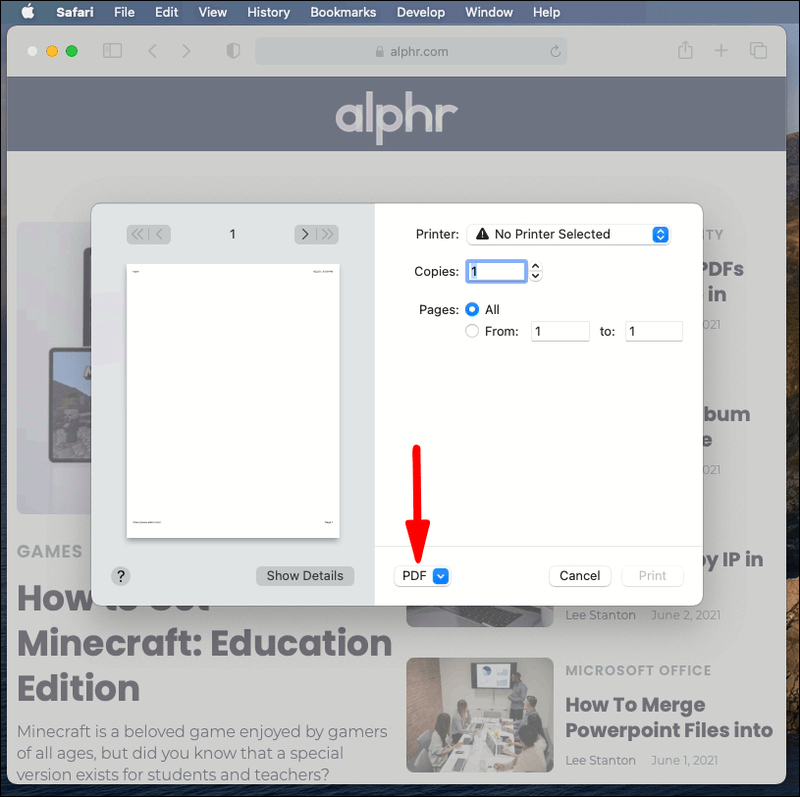
- Escolha Salvar como PDF no menu suspenso a seguir.
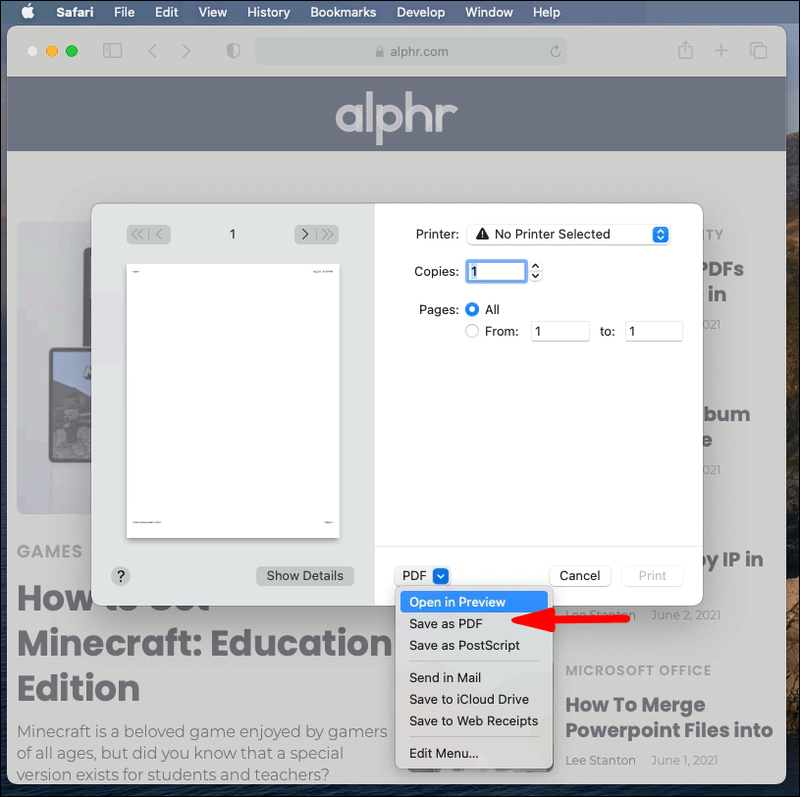
- Digite o nome do arquivo e o destino na janela pop-up.
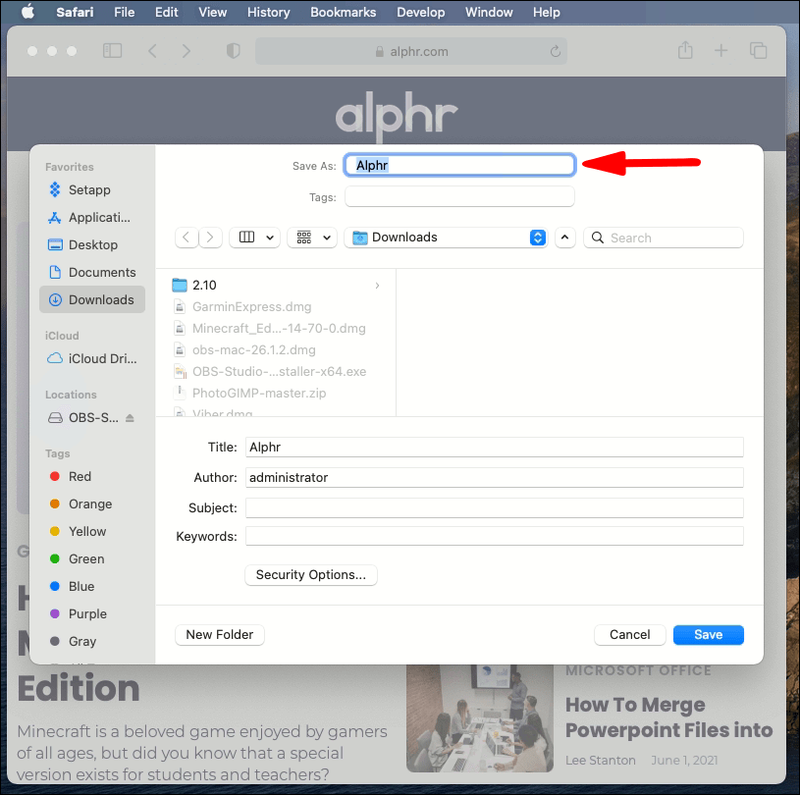
Microsoft borda
- Abra o Microsoft Edge em sua área de trabalho.
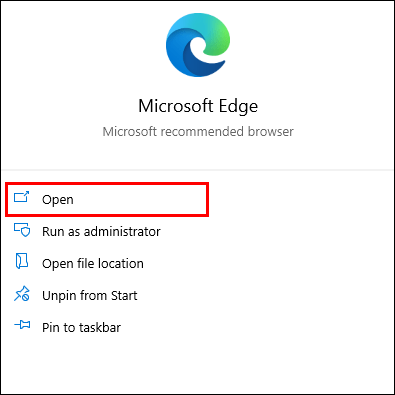
- Clique nos três pontinhos no canto superior direito do aplicativo.
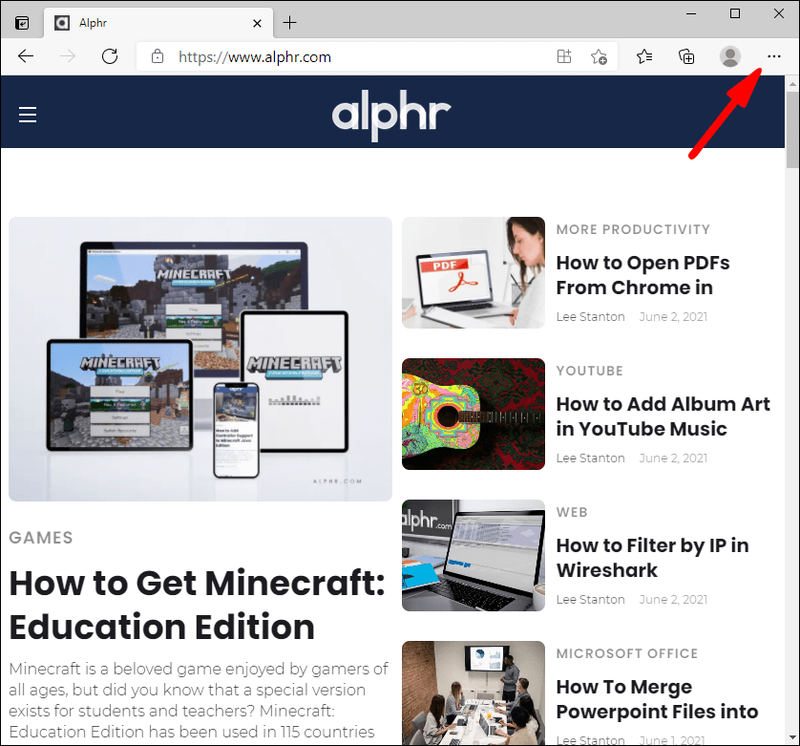
- O menu suspenso será aberto. Escolha Imprimir.
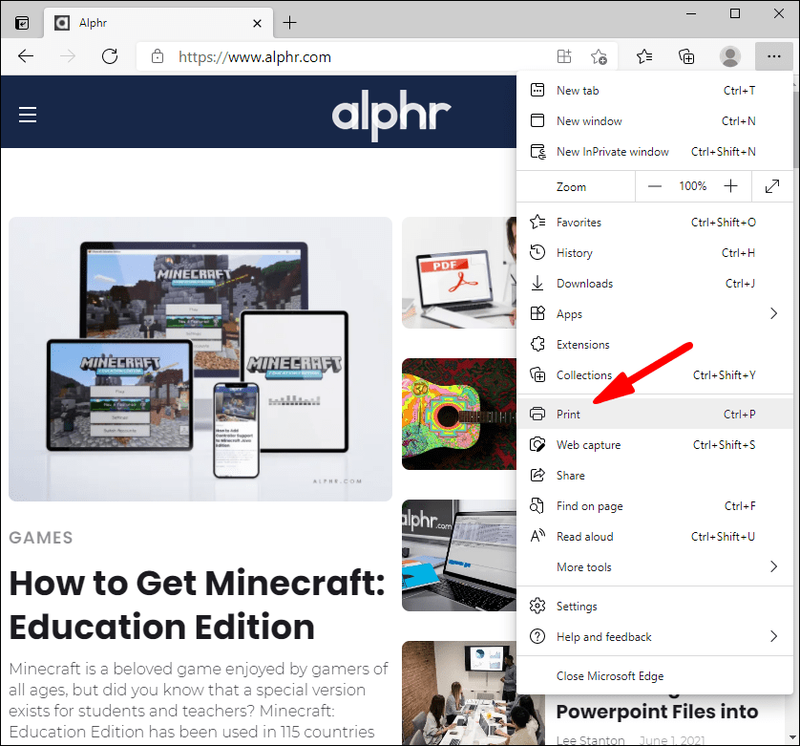
- Clique na seta para baixo exibida em Impressora e escolha Salvar como PDF no menu suspenso.
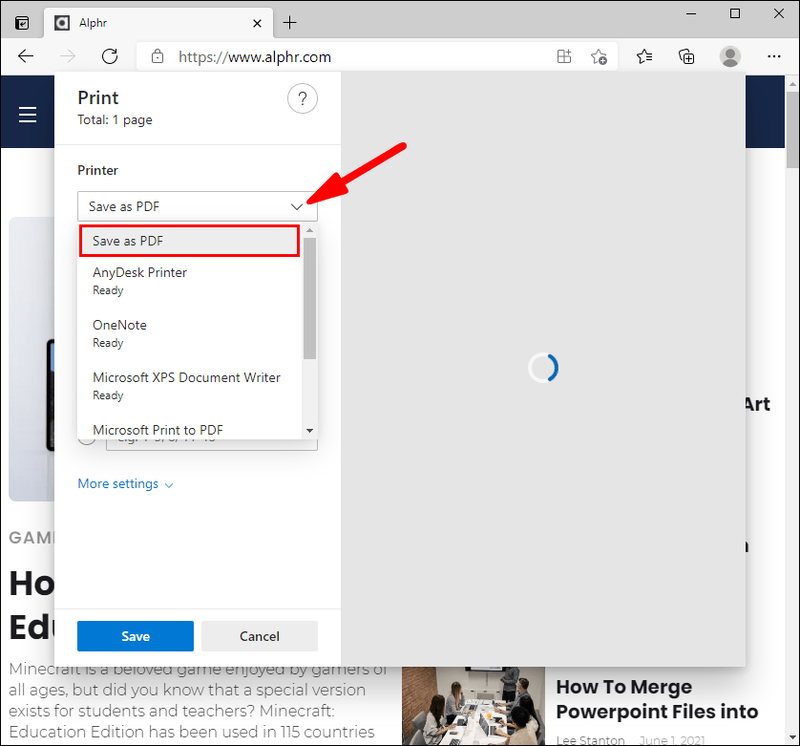
- Edite a página, se necessário, em Layout e páginas.
- Clique no botão Salvar.

- Escolha um destino no seu PC para salvar o arquivo e clique em Salvar uma última vez.
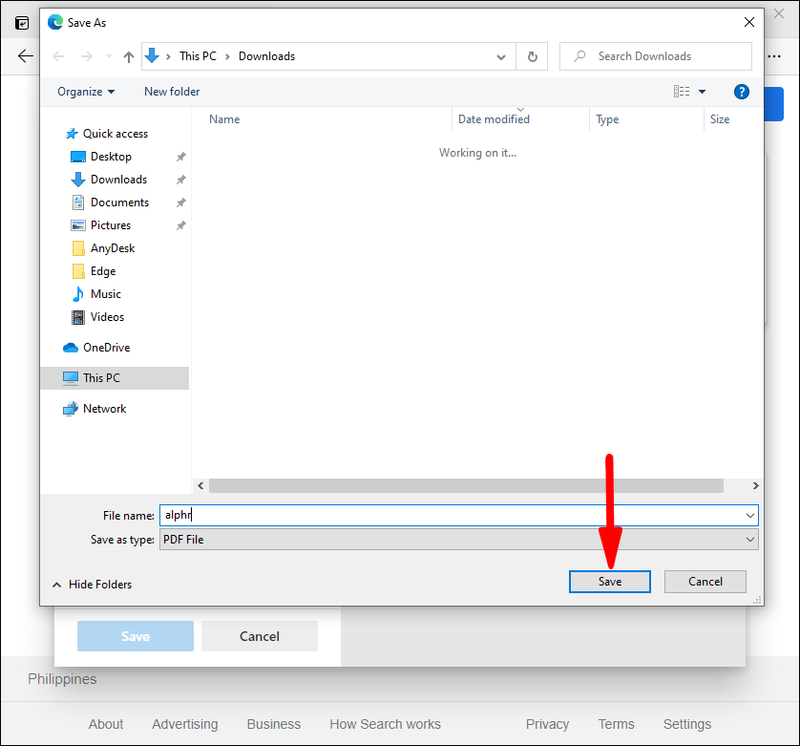
Google Chrome
- Inicie o Chrome em sua área de trabalho.
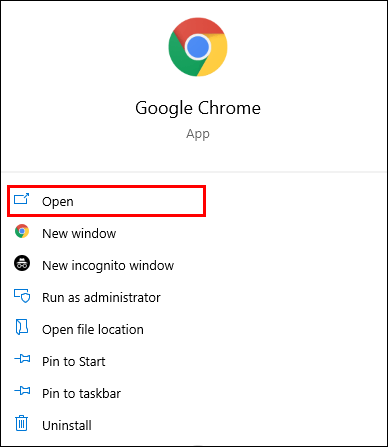
- Clique nos três pontinhos no canto superior direito.
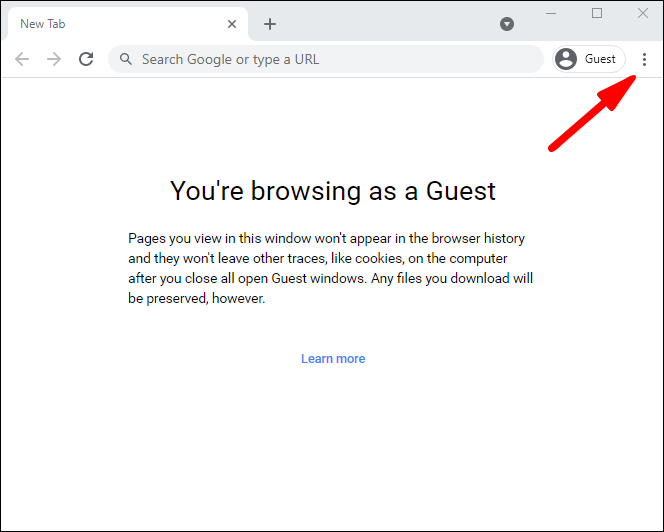
- Selecione Imprimir no menu suspenso.
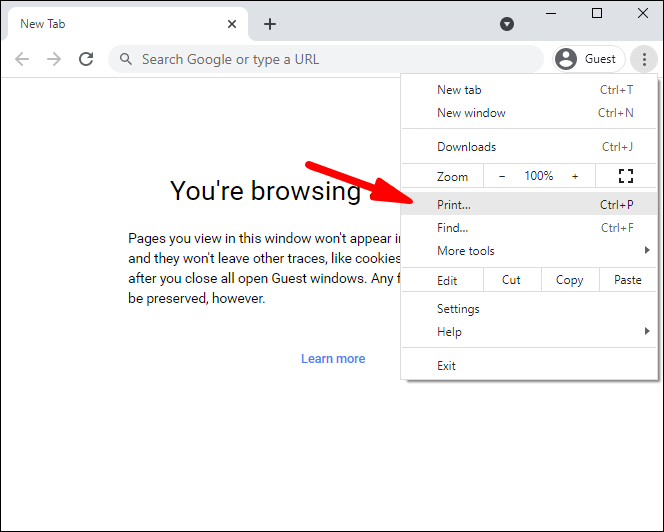
- Uma nova janela pop-up será aberta. Clique na seta para baixo ao lado do Destino e escolha Salvar como PDF no menu suspenso.
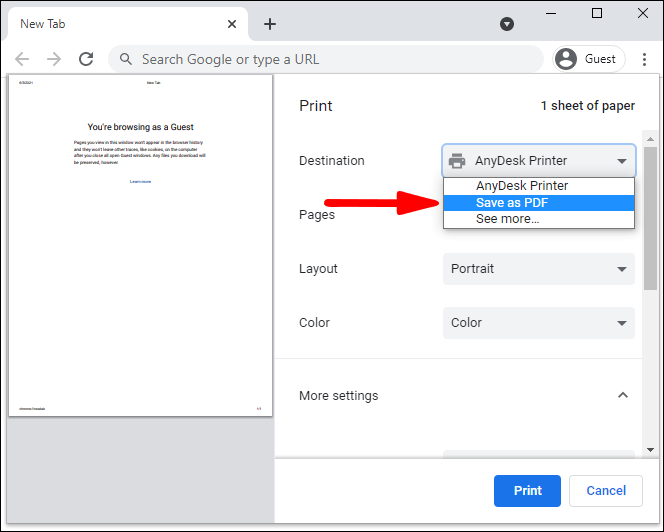
- (Opcional) Vá para Mais configurações para opções adicionais, como ajuste de tamanho de papel, dimensionamento e outros.
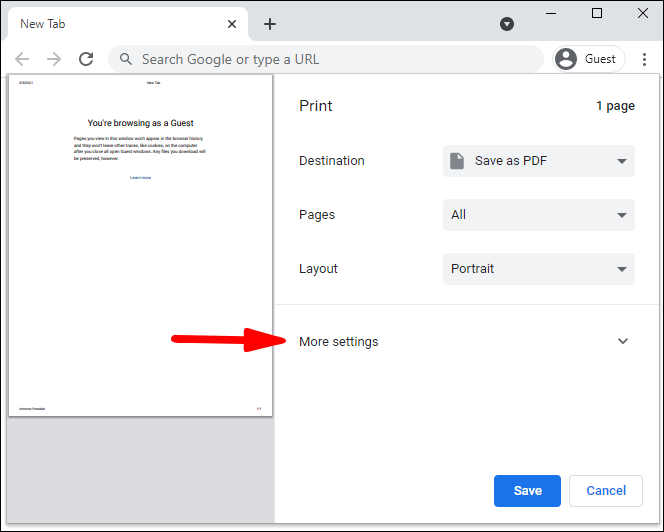
- Clique no botão Salvar e escolha um destino para o qual deseja salvar o arquivo PDF.
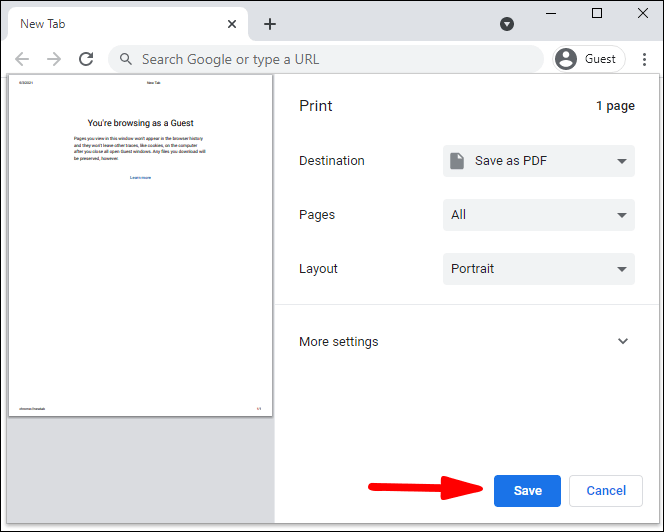
- Clique em Salvar novamente para finalizar.
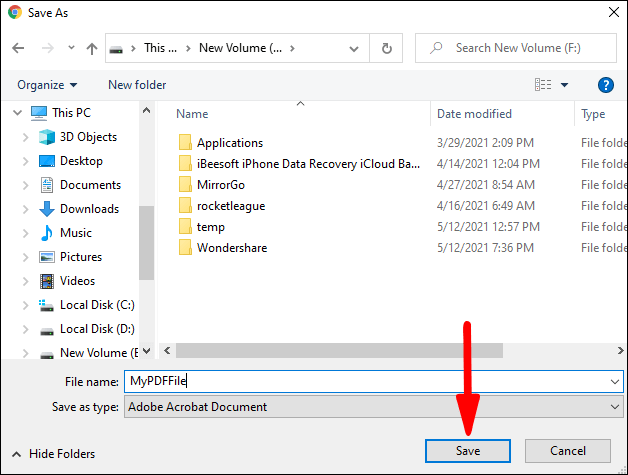
Navegadores móveis
Salvar uma página da Web como PDF em seu dispositivo móvel é tão simples quanto fazê-lo em um desktop.
Vamos pular direto.
Ópera
- Inicie o Opera em seu dispositivo móvel e abra a página que deseja baixar como PDF.
- Toque nas três linhas verticais no canto superior direito da tela.
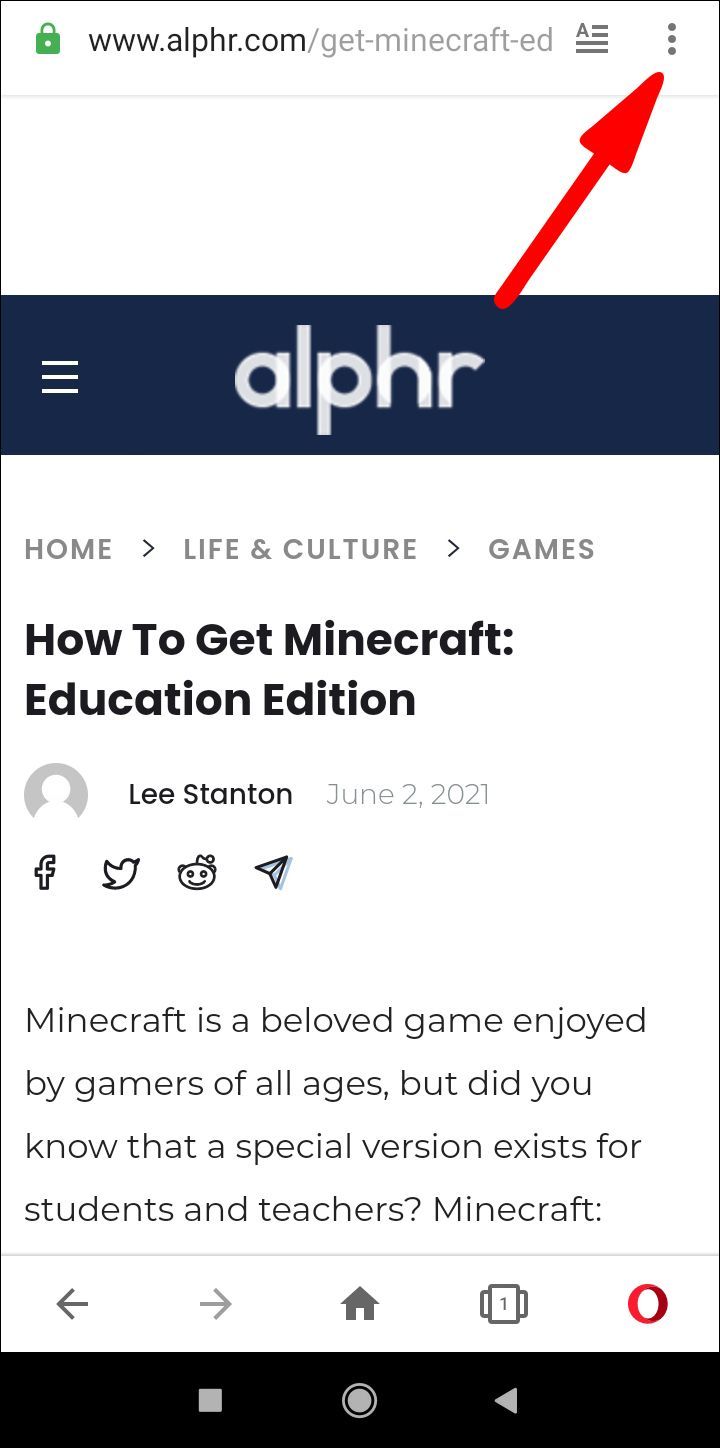
- Selecione Salvar como PDF no menu suspenso.
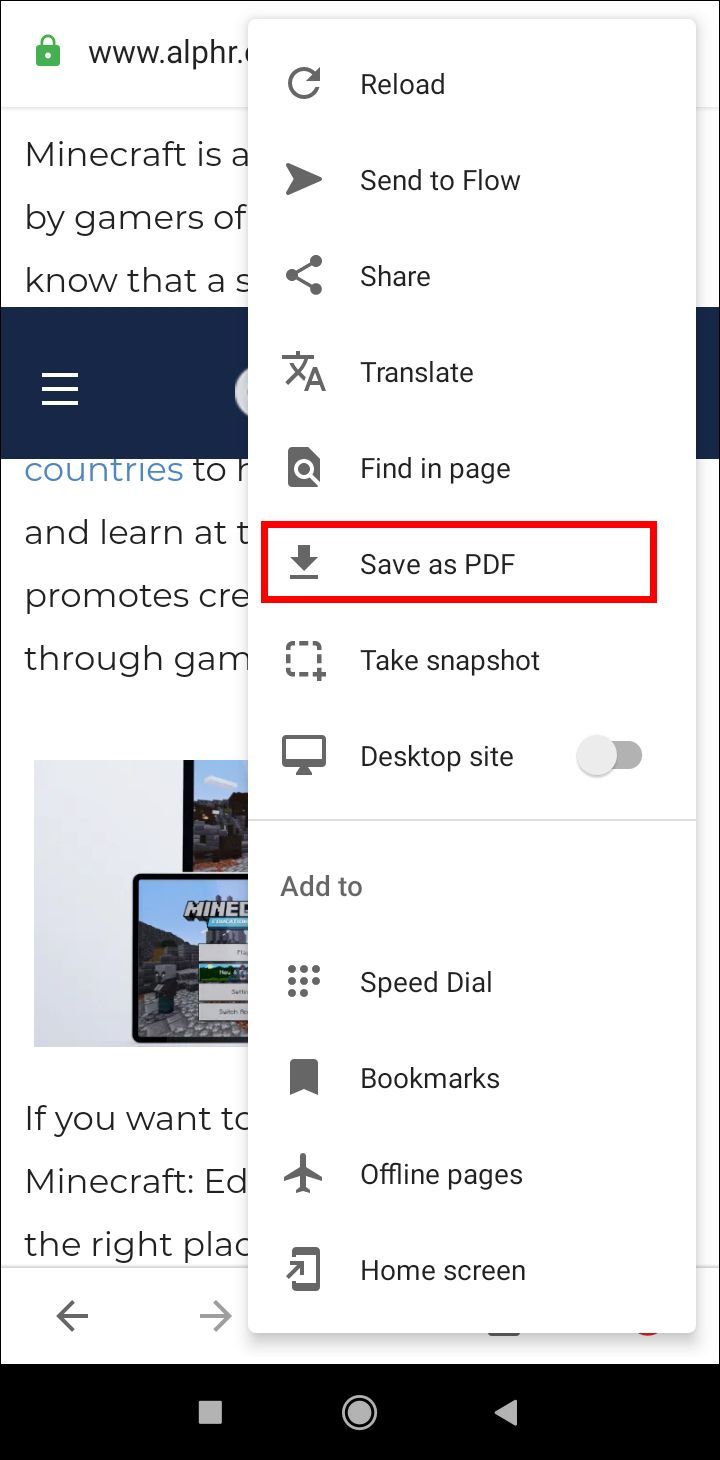
- Ajuste o tamanho do papel, orientação, margens e páginas, se necessário, na janela pop-up.
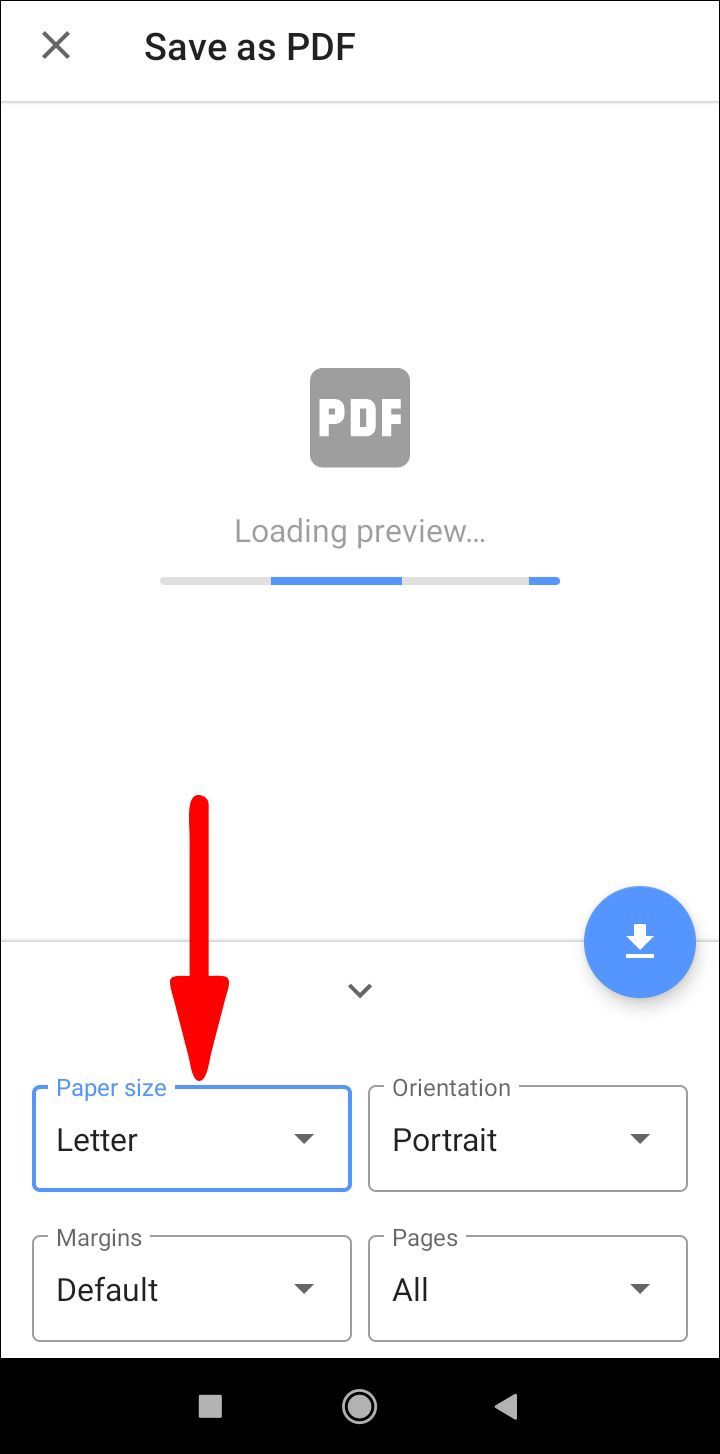
- Toque no círculo azul com uma seta para baixo para fazer o download.
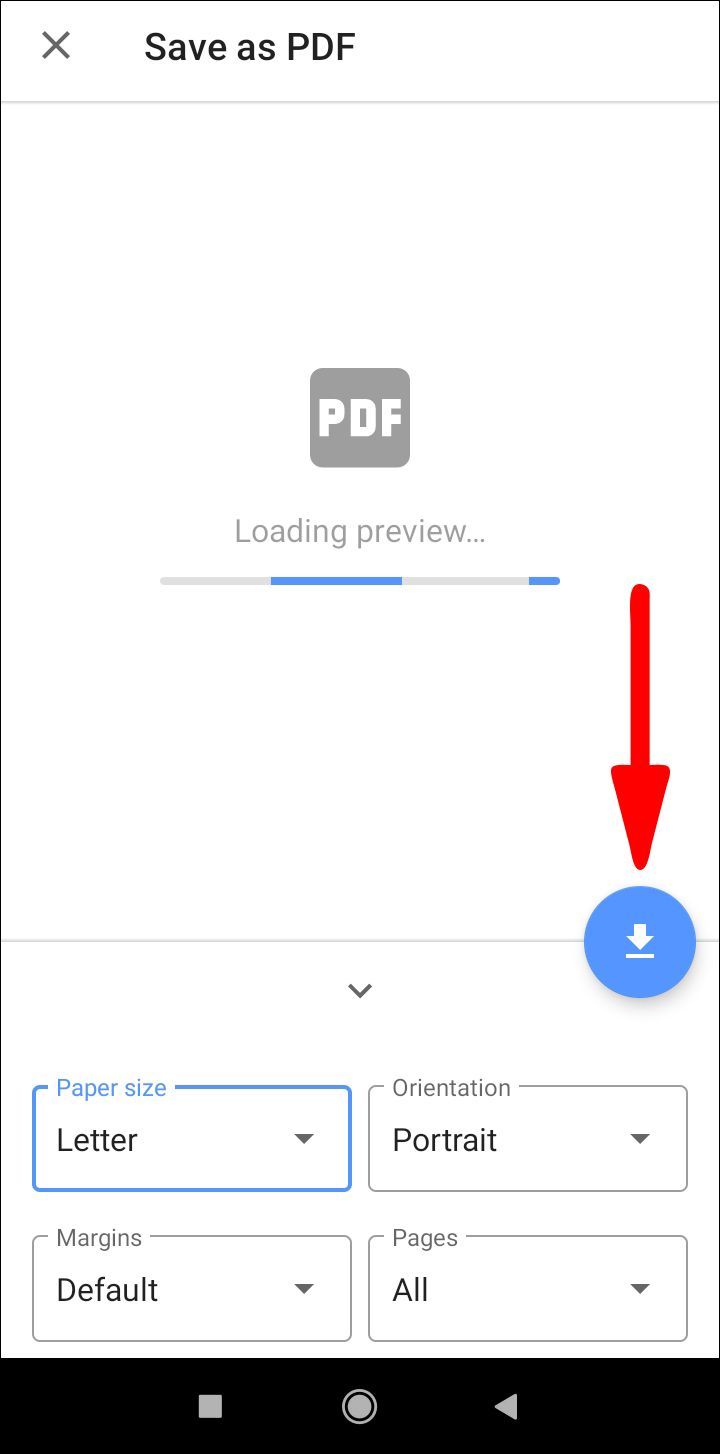
Mozilla Firefox
Em um dispositivo iOS:
- Abra o Firefox e inicie a página que deseja salvar como PDF.
- Toque no ícone Compartilhar no canto superior direito da tela, role para baixo e toque na opção Imprimir.
- Faça um movimento de pinça para aumentar o zoom. Isso converterá a página em um arquivo PDF.
- Toque no ícone Compartilhar no lado direito da tela e escolha Salvar em arquivos.
A versão do Firefox para Android atualmente não suporta salvar páginas da web como PDFs. Neste ponto, você pode fazer capturas de tela ou usar um navegador diferente.
Safári
Assim como na versão para desktop, existem duas maneiras de salvar uma página da Web como um arquivo PDF no seu navegador móvel.
Começaremos com o método que envolve a ferramenta de captura de tela do iOS:
- Inicie o Safari no seu iPhone ou iPad e faça uma captura de tela.
- Uma pequena miniatura aparecerá no canto inferior esquerdo da tela. Toque nele.
- Quando a nova tela for aberta, selecione a guia Página inteira e adicione as marcações que deseja incluir.
- Toque em Concluído para finalizar.
- Selecione Salvar PDF em Arquivos e escolha um destino antes de clicar em Salvar para finalizar o processo.
Você também pode salvar uma página HTML como PDF usando a ferramenta Compartilhar.
- Inicie o Safari no seu dispositivo móvel.
- Abra a página da Web que você deseja salvar e pressione o botão Compartilhar.
- Na nova janela Compartilhar planilha, selecione Opções sob o título da página.
- Escolha PDF na lista e selecione Concluído ou Voltar.
- Selecione Salvar em arquivos na planilha de compartilhamento.
- Escolha um destino para o arquivo e clique em Salvar para finalizar.
Microsoft borda
- Inicie o Edge no seu dispositivo móvel.
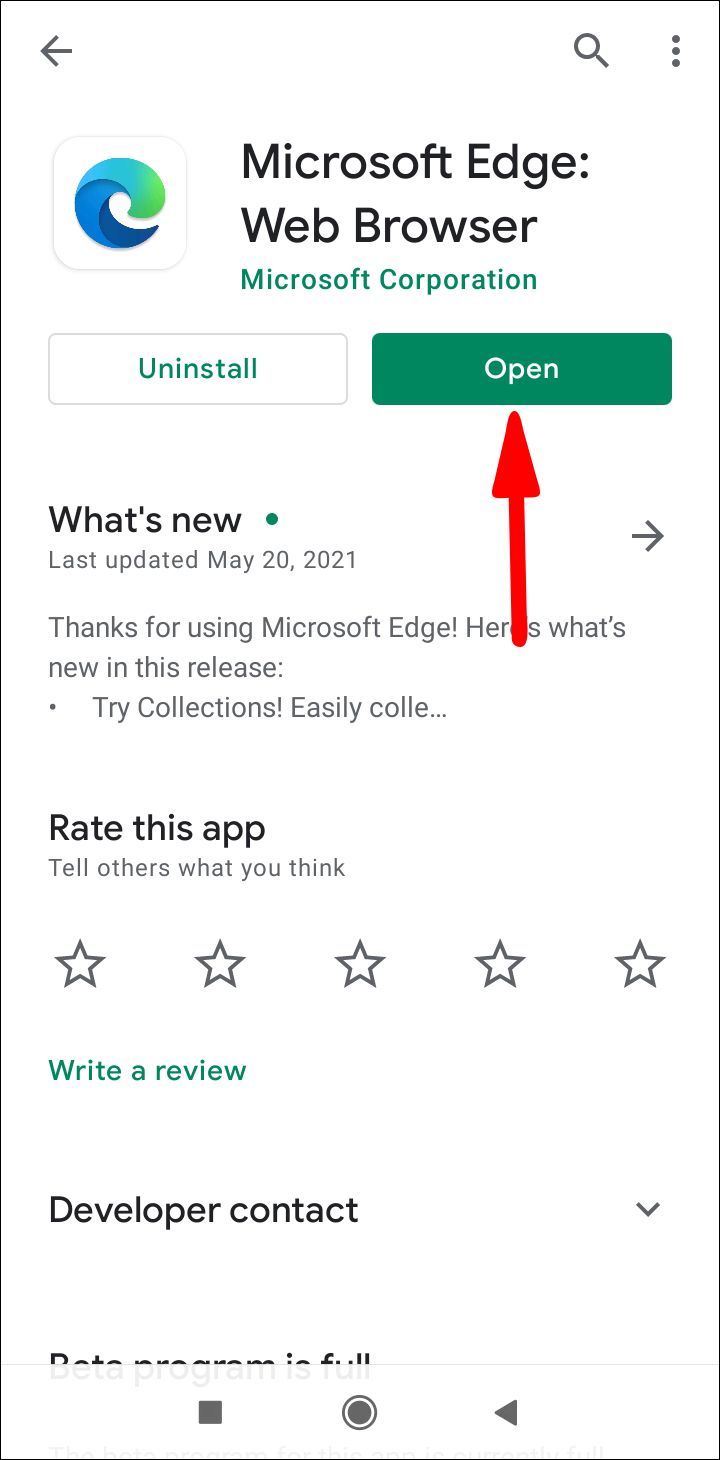
- Abra a página que deseja salvar como PDF e toque no ícone de compartilhamento na barra inferior.
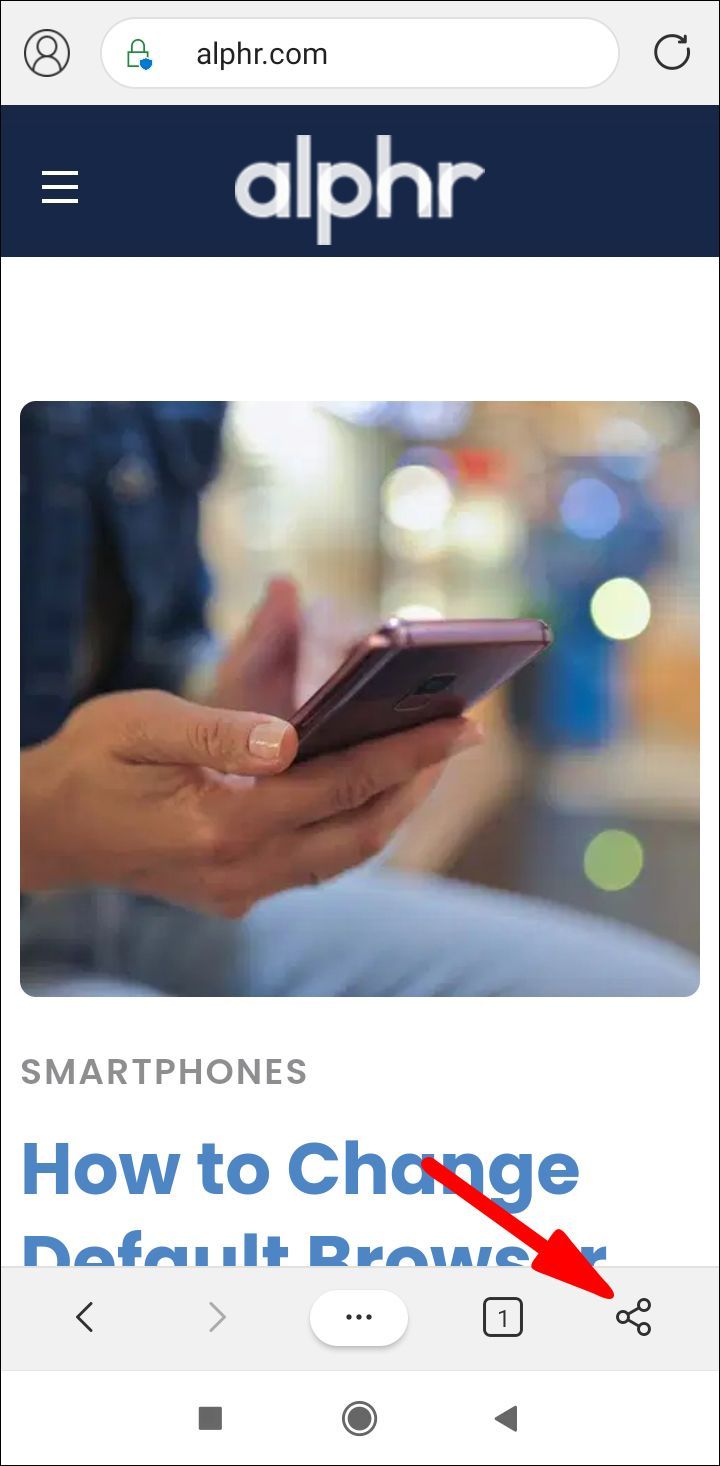
- Selecione Imprimir e, em seguida, Salvar como PDF. Se você não vir a opção Imprimir aqui, tente os três pontos horizontais da mesma barra inferior.
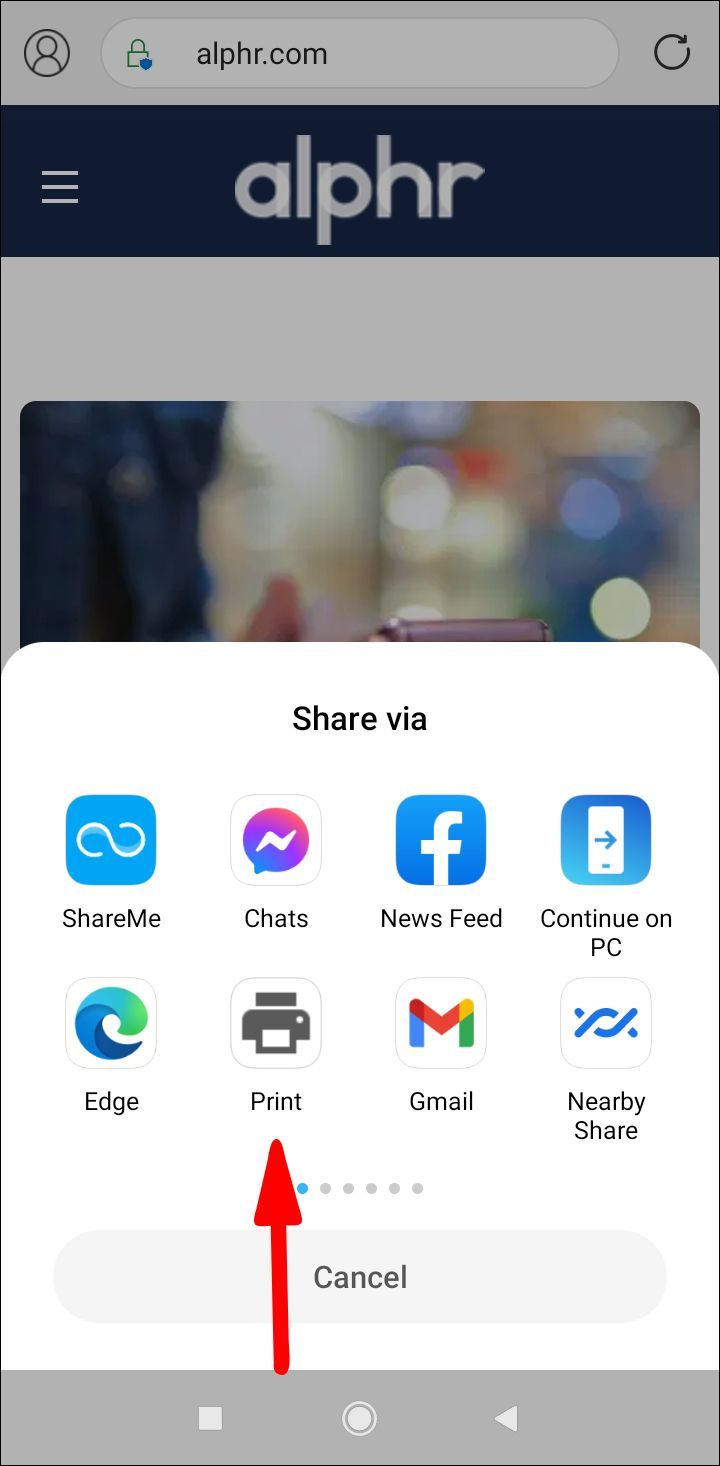
- Toque no ícone PDF para salvá-lo como PDF.
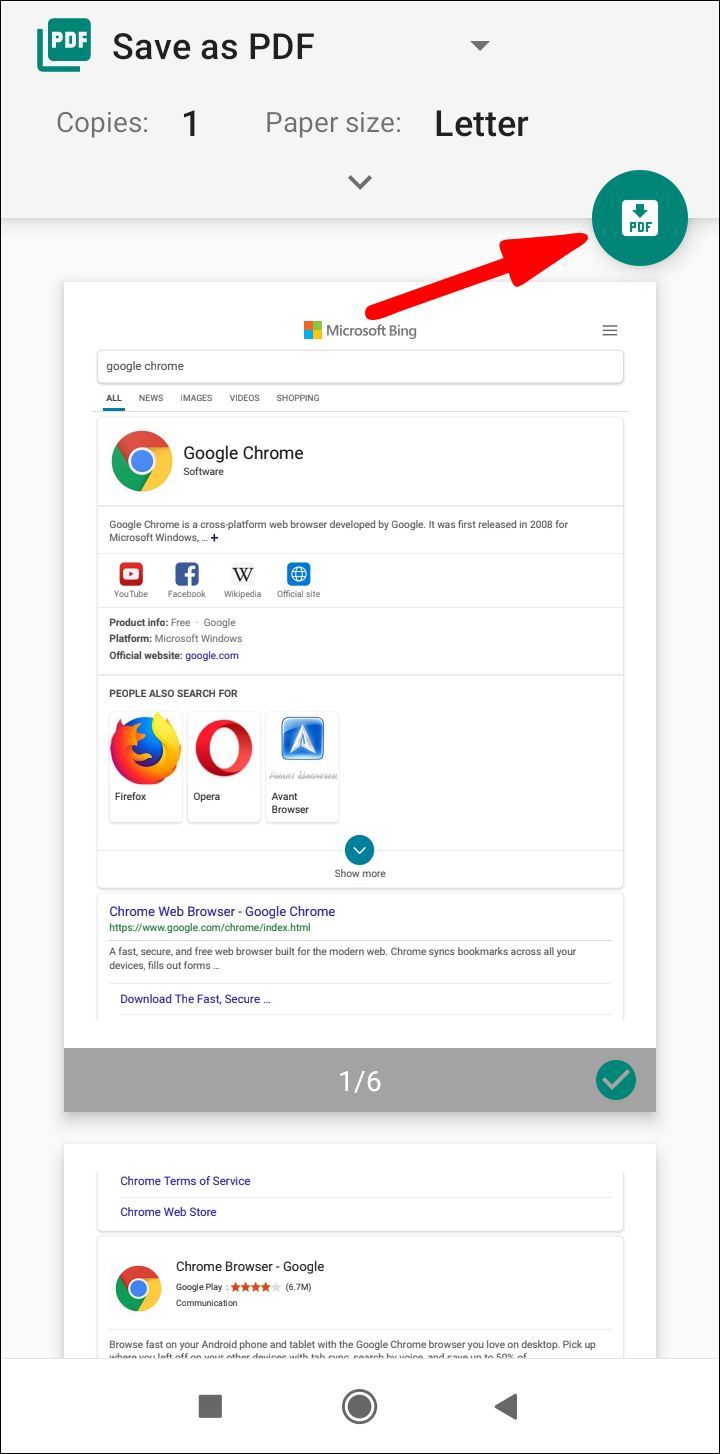
- Escolha o local e clique em Salvar para baixar.
Google Chrome
As instruções para dispositivos Android e iOS são semelhantes, mas primeiro listaremos as etapas para dispositivos Android para maior clareza.
- Inicie o Chrome em seu dispositivo móvel.
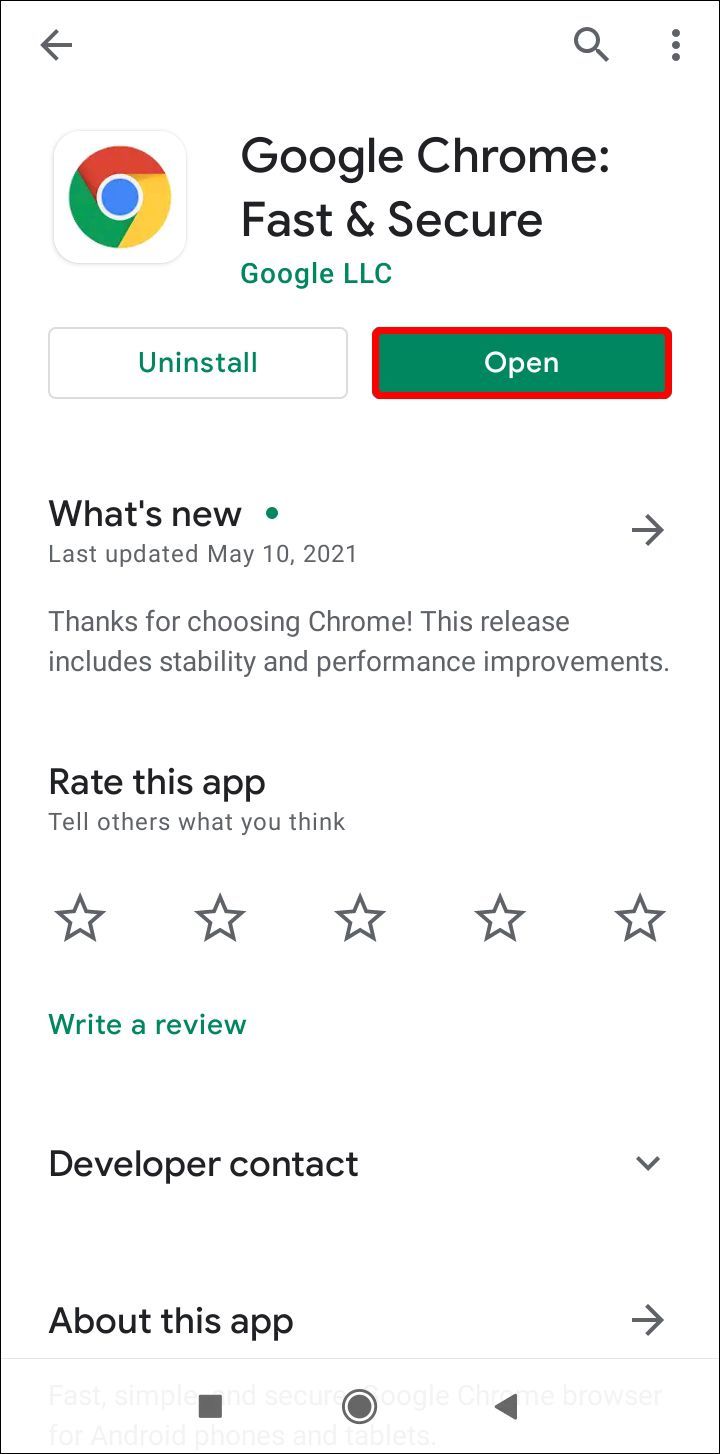
- Toque nos três pontos no canto superior direito da tela.
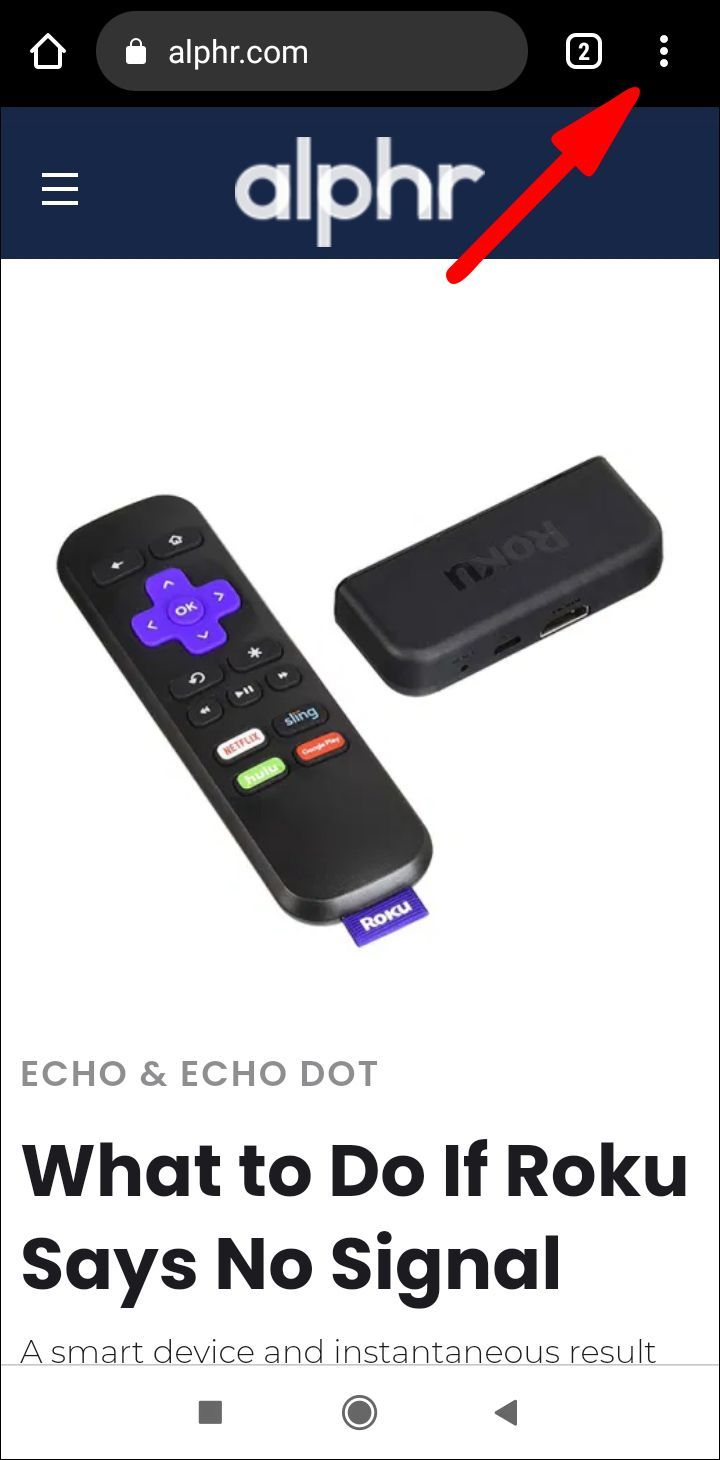
- Selecione Compartilhar no menu suspenso.
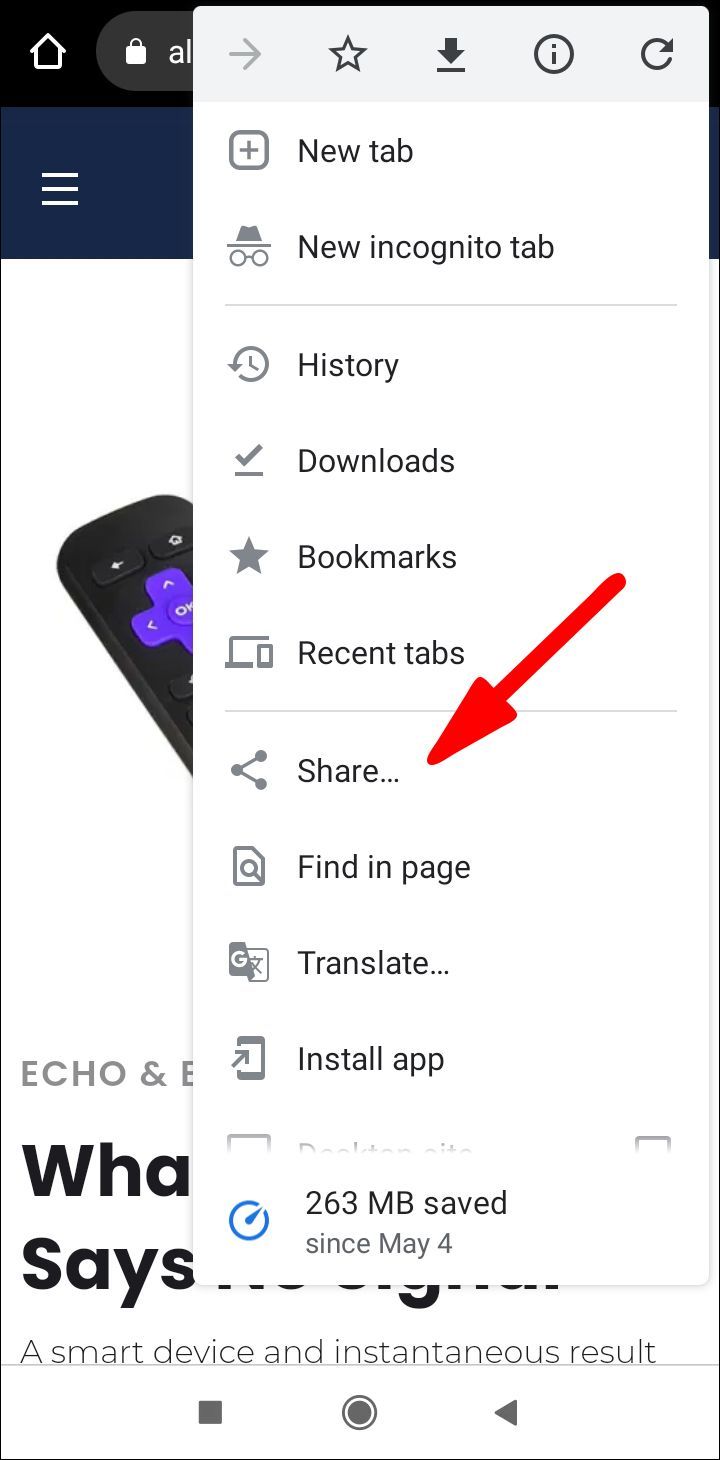
- Você verá um menu pop-up na parte inferior da tela. Selecione Imprimir a partir dele.
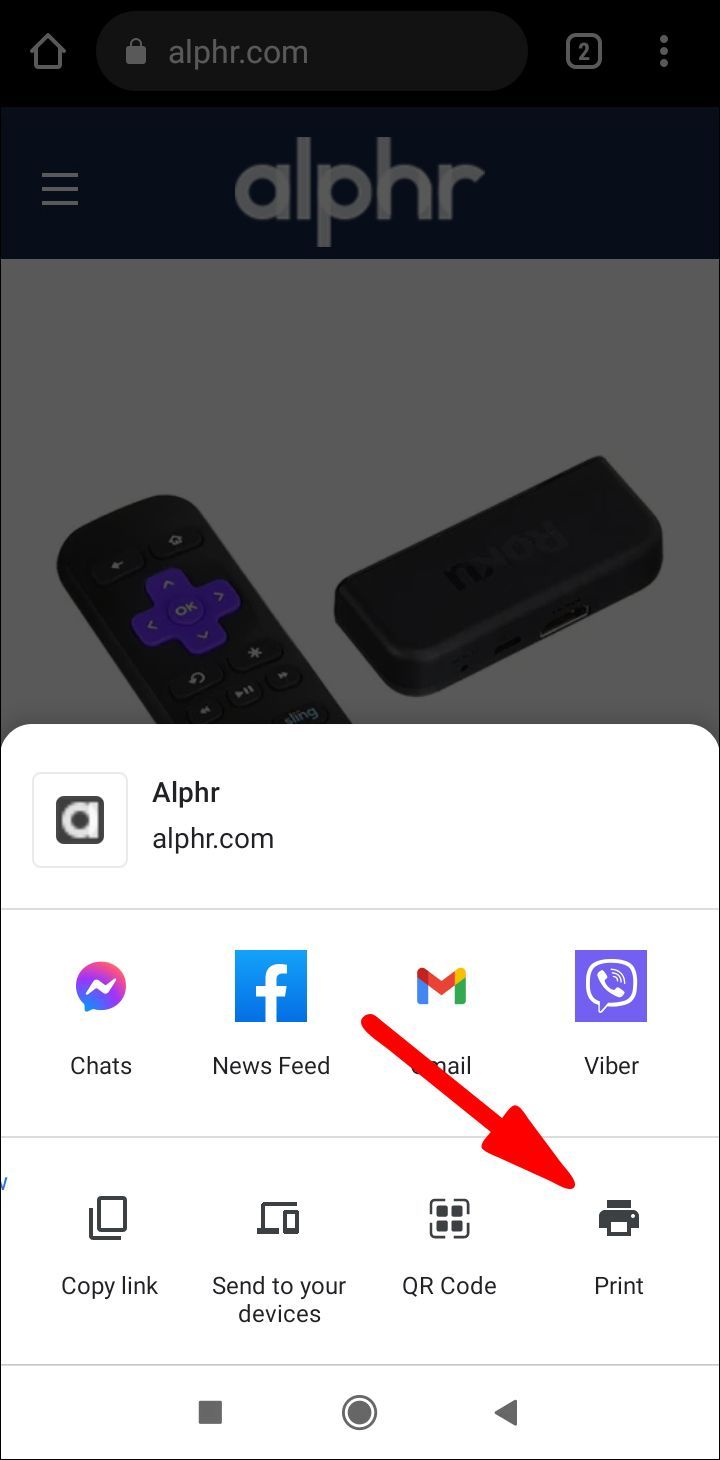
- Toque na seta para baixo exibida no canto superior direito e selecione Salvar como PDF no menu suspenso.
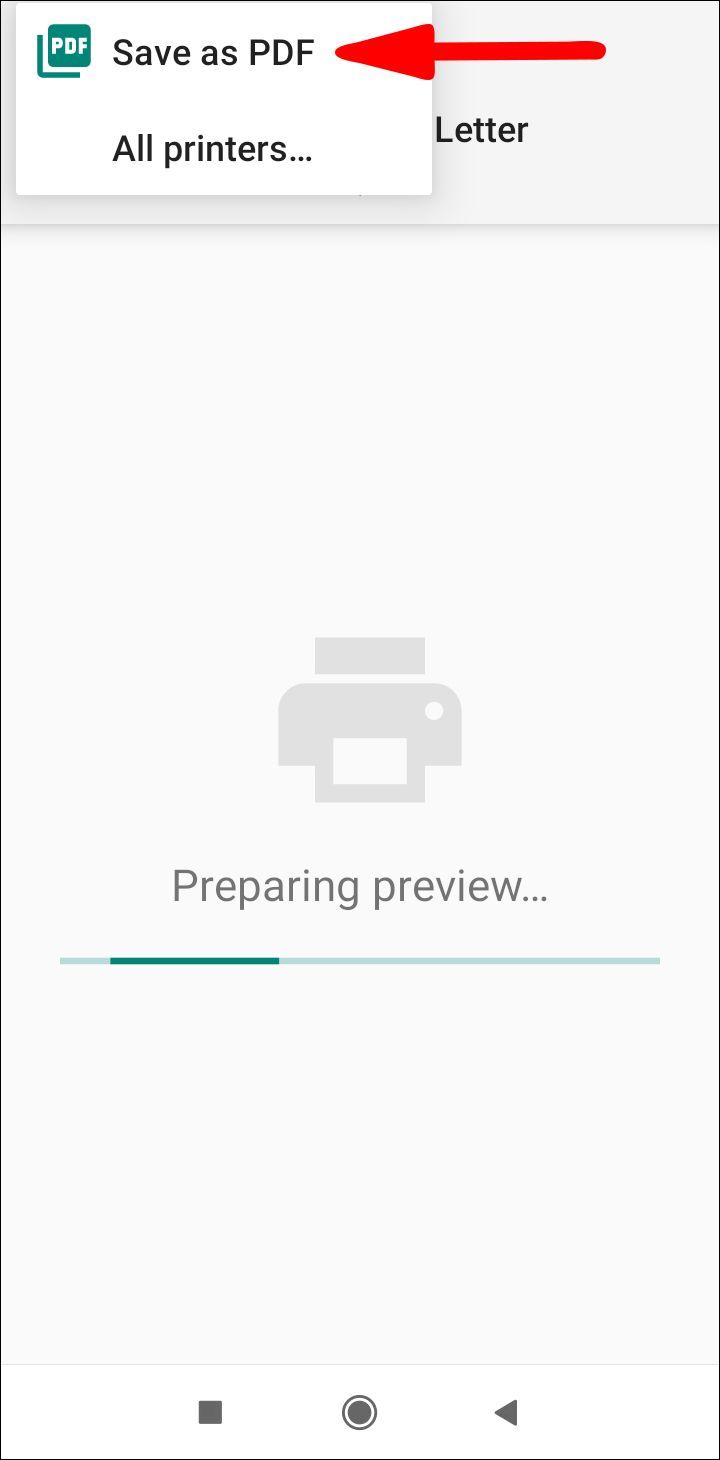
- Clique na seta para baixo que mostra abaixo do Tamanho do papel e personalize o tamanho, a cor e as páginas do seu arquivo, se necessário.
- Pressione o círculo azul do ícone PDF no lado direito da tela.
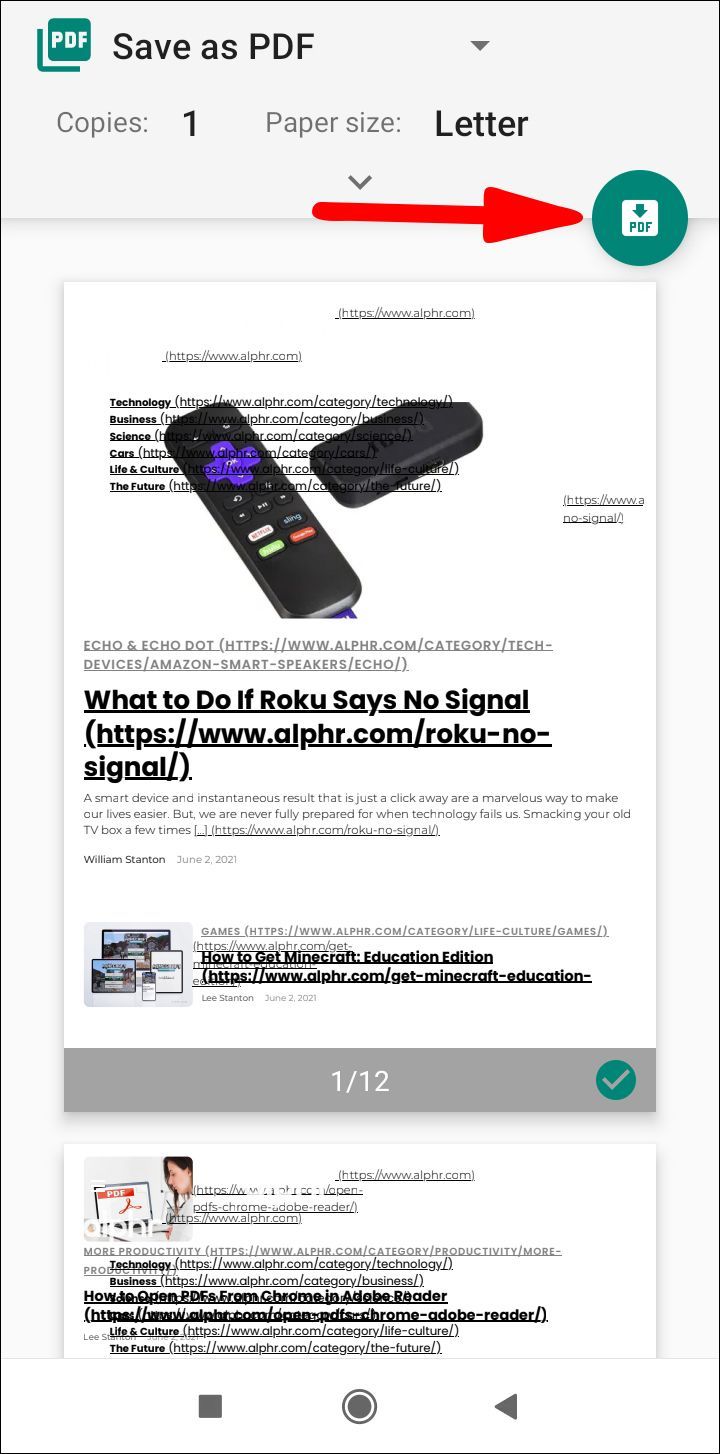
- Nomeie o arquivo e clique em Salvar.
Se você estiver usando um dispositivo iOS, aplique as seguintes etapas:
- Inicie o Chrome no seu dispositivo iOS e abra a página da Web que deseja salvar como PDF.
- Selecione o ícone Compartilhar no canto superior direito da tela e role até a opção Imprimir. Toque nele.
- Faça um movimento de pinça e amplie para uma visão mais próxima. Isso converterá a página em um arquivo PDF.
- Toque no ícone Compartilhar no lado direito da tela e escolha Salvar em arquivos.
Perguntas frequentes adicionais
Como faço para editar meu PDF?
Existem várias ferramentas e softwares online que permitem editar arquivos PDF com facilidade. Já mencionamos o Adobe Acrobat DC, mas você também pode usar o software gratuito do Google Drive e Docs:
1. Faça login no seu Google Drive.
2. Clique no botão Novo no canto superior esquerdo da interface.
3. Selecione Upload de arquivo e localize o PDF que deseja editar.
4. Clique em Abrir.
5. Clique com o botão direito do mouse no arquivo após o upload e selecione Abrir com… e, em seguida, Google Docs.
6. Você verá um arquivo Doc editável em sua pasta Recente.
como tornar a postagem do Facebook compartilhável
7. Abra o arquivo e faça as alterações necessárias.
8. Baixe o arquivo de volta como PDF.
Há também um prático editor de PDF online chamado Sejda que permite fazer upload de arquivos do seu computador e editá-los em um software semelhante ao Acrobat. Eles oferecem um serviço gratuito para documentos de até 50 MB e três tarefas por hora, tornando este programa perfeito para um serviço único que a maioria das pessoas procura.
Por que salvar uma página da Web como PDF?
PDF significa Portable Document Format, e é o melhor formato para armazenar e compartilhar documentos que podem ser abertos por qualquer pessoa, independentemente do sistema operacional e evitar modificações, a menos que o destinatário tenha permissão. Talvez você precise enviar folhetos para alguém, mas tem medo de que eles alterem as informações. Além disso, você pode querer imprimir uma página da web ou qualquer documento escrito, mas é crucial que a formatação permaneça intacta. Como você pode ver, os arquivos PDF são incrivelmente convenientes para compartilhamento e possuem excelente integridade gráfica.
Como os arquivos PDF são visualizados?
Esteja você usando um dispositivo móvel ou um desktop para abrir arquivos PDF, há um aplicativo integrado que pode abri-los. Um dos programas mais comuns para leitura de PDFs é o Adobe Reader. No entanto, a maioria dos navegadores também pode abrir PDFs automaticamente.
PDF Todo o Caminho
Embora nem sempre seja óbvio, há muitas razões para salvar páginas da Web como arquivos PDF. Não importa aqueles que o trouxeram aqui, esperamos que você tenha encontrado as instruções de que precisava. Lembre-se de que você sempre pode usar ferramentas e extensões online se o seu navegador (como o Firefox no Android) não permitir que você faça o trabalho.
Você conhece outras ferramentas online gratuitas para salvar páginas da Web como PDFs? Com que frequência você converte páginas da Web em PDF? Compartilhe suas experiências na seção de comentários abaixo.